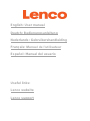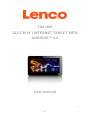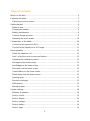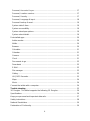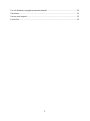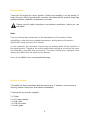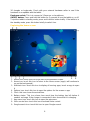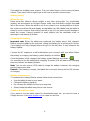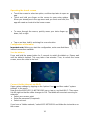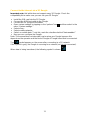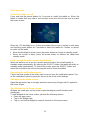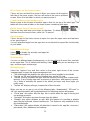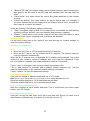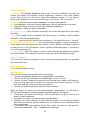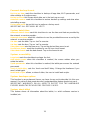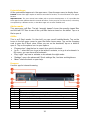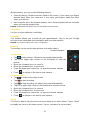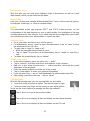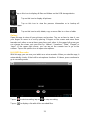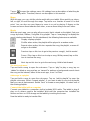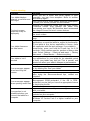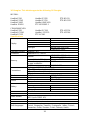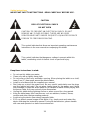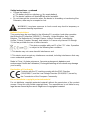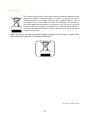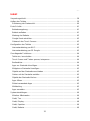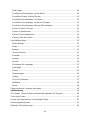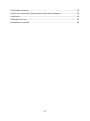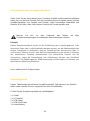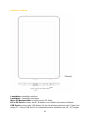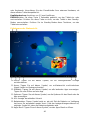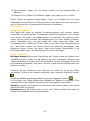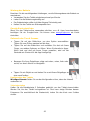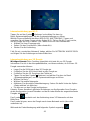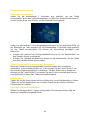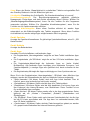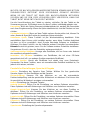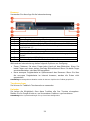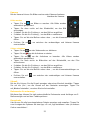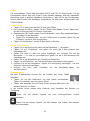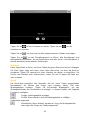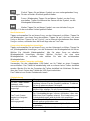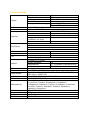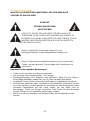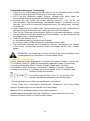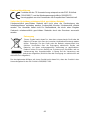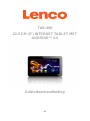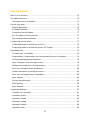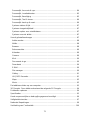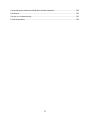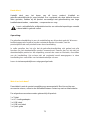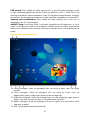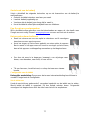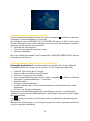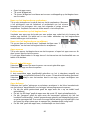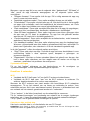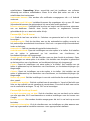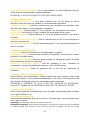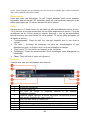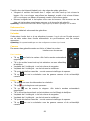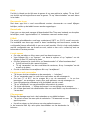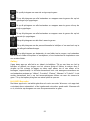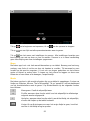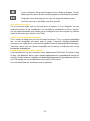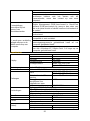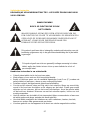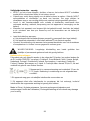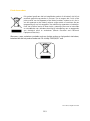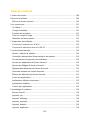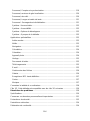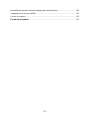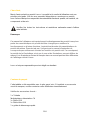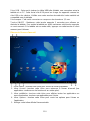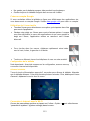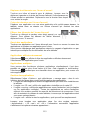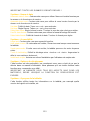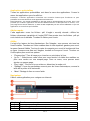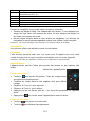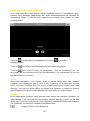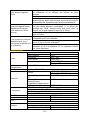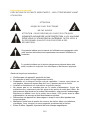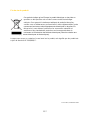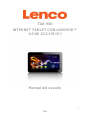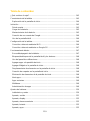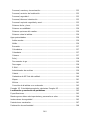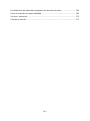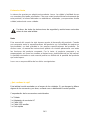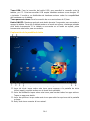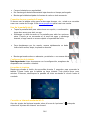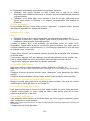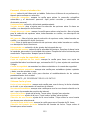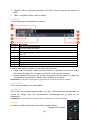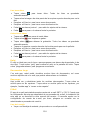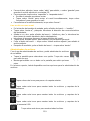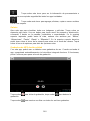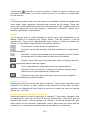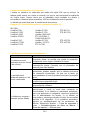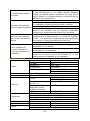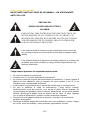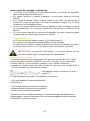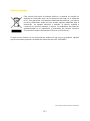Pagina laadt ...
Pagina laadt ...
Pagina laadt ...
Pagina laadt ...
Pagina laadt ...
Pagina laadt ...
Pagina laadt ...
Pagina laadt ...
Pagina laadt ...
Pagina laadt ...
Pagina laadt ...
Pagina laadt ...
Pagina laadt ...
Pagina laadt ...
Pagina laadt ...
Pagina laadt ...
Pagina laadt ...
Pagina laadt ...
Pagina laadt ...
Pagina laadt ...
Pagina laadt ...
Pagina laadt ...
Pagina laadt ...
Pagina laadt ...
Pagina laadt ...
Pagina laadt ...
Pagina laadt ...
Pagina laadt ...
Pagina laadt ...
Pagina laadt ...
Pagina laadt ...
Pagina laadt ...
Pagina laadt ...
Pagina laadt ...
Pagina laadt ...
Pagina laadt ...
Pagina laadt ...
Pagina laadt ...
Pagina laadt ...
Pagina laadt ...
Pagina laadt ...
Pagina laadt ...
Pagina laadt ...
Pagina laadt ...
Pagina laadt ...
Pagina laadt ...
Pagina laadt ...
Pagina laadt ...
Pagina laadt ...
Pagina laadt ...
Pagina laadt ...
Pagina laadt ...
Pagina laadt ...
Pagina laadt ...
Pagina laadt ...
Pagina laadt ...
Pagina laadt ...
Pagina laadt ...
Pagina laadt ...
Pagina laadt ...
Pagina laadt ...
Pagina laadt ...
Pagina laadt ...
Pagina laadt ...
Pagina laadt ...
Pagina laadt ...
Pagina laadt ...
Pagina laadt ...
Pagina laadt ...

70
Inhoudsopgave
Wat zit er in de doos? ............................................................................................... 73
De tablet verkennen ................................................................................................. 74
Het beginscherm verkennen ................................................................................. 75
Aan de slag gaan ...................................................................................................... 76
Waar te gebruiken ................................................................................................. 76
De batterij opladen ................................................................................................ 76
Onderhoud van de batterij ..................................................................................... 77
Een Google account aanmaken ............................................................................ 77
Het aanraakscherm bedienen ............................................................................... 77
Configuratie van de tablet ......................................................................................... 77
Verbinding maken met internet via Wi-Fi ............................................................... 78
Verbinding maken met internet via een 3G Dongel ............................................... 78
Basisbediening ......................................................................................................... 79
De tablet aan- of uitzetten ..................................................................................... 79
Vergrendelen / ontgrendelen van het aanraakscherm en de toetsen .................... 79
Het berichtgevingspaneel bedienen ...................................................................... 79
Apps toevoegen aan het beginscherm .................................................................. 79
Widgets toevoegen aan het beginscherm ............................................................. 79
Items op het beginscherm verplaatsen .................................................................. 80
Folders aanmaken op het beginscherm ................................................................ 80
Items van het beginscherm verwijderen ................................................................ 80
Apps openen ......................................................................................................... 80
Recent gebruikte apps .......................................................................................... 80
Multi-tasking .......................................................................................................... 80
Apps beheren ........................................................................................................ 80
Systeeminstellingen .................................................................................................. 81
Draadloos & netwerken ......................................................................................... 81
Apparaat, geluid .................................................................................................... 82
Apparaat, display ................................................................................................... 83
Apparaat, opslag ................................................................................................... 83
Apparaat, batterij ................................................................................................... 84
Apparaat, Apps ...................................................................................................... 84

71
Persoonlijk, Accounts & sync ................................................................................ 84
Persoonlijk, Locatiediensten .................................................................................. 85
Persoonlijk, Beveiliging ......................................................................................... 85
Persoonlijk, Taal & invoer ...................................................................................... 86
Persoonlijk: back-up & reset .................................................................................. 86
Systeem: datum & tijd ........................................................................................... 87
Systeem: toegankelijkheid ..................................................................................... 87
Systeem: opties voor ontwikkelaars ...................................................................... 87
Systeem: over de tablet ......................................................................................... 87
Vooraf geïnstalleerde apps ....................................................................................... 87
Adobe reader......................................................................................................... 88
Aldiko .................................................................................................................... 88
Browser ................................................................................................................. 88
Rekenmachine ...................................................................................................... 89
Kalender ................................................................................................................ 89
Camera ................................................................................................................. 89
Klok ....................................................................................................................... 90
Documents to go ................................................................................................... 90
Downloads ............................................................................................................ 90
E-Mail .................................................................................................................... 90
File manager ......................................................................................................... 90
Gallery ................................................................................................................... 91
Hi-Q MP3 Recorder ............................................................................................... 91
Maps ..................................................................................................................... 92
Music ..................................................................................................................... 92
De tablet aansluiten op een computer ...................................................................... 93
3G Dongels. Deze tablet ondersteunt de volgende 3G Dongels .............................. 94
Problemen oplossen ................................................................................................. 94
Specificaties ............................................................................................................. 95
Houd uw persoonlijke en belangrijke gegevens beveiligd ........................................ 96
Veiligheidsinstructies ................................................................................................ 97
Nationale Beperkingen ............................................................................................. 99
Verklarking van Conformiteit ................................................................................... 100

72
Verspreid geen auteursrechtelijk beschermd materiaal .......................................... 100
Disclaimer ............................................................................................................... 101
Service en ondersteuning ....................................................................................... 102
Einde levensduur .................................................................................................... 103

73
Beste klant,
Hartelijk dank voor het kopen van dit Lenco product. Kwaliteit en
gebruiksvriendelijkheid zijn onze prioriteit. Om u optimaal van deze tablet te kunnen
laten genieten, hebben wij dit product vervaardigd met gebruikmaking van hoge
kwaliteitsstandaarden, -materialen, -componenten en zorg.
Leest u alstublieft alle veiligheidsinstructies en nationale beperkingen voordat
u deze tablet in gebruik neemt.
Opmerking:
De gebruikershandleiding is voor de ontwikkeling van dit product gedrukt. Wanneer
bedieningsgemak of andere functies verbeterd dienden te worden, had de
productspecificatie zelf prioriteit boven deze handleiding.
In zulke gevallen kan het zijn dat de gebruikershandleiding niet geheel met alle
functies van het daadwerkelijke product overeenkomt. Daarom kan het zijn dat het
daardwerkelijke product en de verpakking, evenals de naam en illustratie, verschillen
van de handleiding. Het scherm dat als voorbeeld wordt weergegeven in deze
handleiding kan verschillen van het daadwerkelijke scherm.
Lenco is niet aansprakelijk voor enige gevolgschade.
Wat zit er in de doos?
Deze tablet is met de grootst mogelijke zorg samengesteld. Mocht er echter een
accessoire missen, neemt u dan alstublieft meteen contact op met uw lokale dealer.
De volgende accessoires worden geleverd bij dit product:
1 x Tablet
1 x AC Voedingsadapter
1 x USB kabel
1 x USB host kabel
1 x Quick guide

74
De tablet verkennen
Volume + knop: Druk op deze knop om het volume te verhogen.
Volume - button:Press this button to lower the volume.
Micro SD gleuf: Hier kunt u een SD kaart invoeren.
DC in 5V opening: Door middel van deze opening kunt u de AC adapter inpluggen
om de interne batterij op te laden.

75
USB socket: Door middel van deze opening kunt u de USB kabel inpluggen, zodat
er een verbinding gelegd kan worden tussen de tablet en een PC. Deze USB host
opening ondersteunt externe hardware, zoals 3G dongels of toetsenborden. Vraag bij
de verkoper van uw externe hardware na of de hardware compatible is met de tablet.
Opening voor hoofdtelefoon: Door middel van deze opening kunt u een oor- of
koptelefoon van 3,5 mm inpluggen.
AAN/UIT knop: Houd deze knop 5 seconden ingedrukt om de tablet aan- of uit te
zetten. Druk deze knop kort in om de tablet in standby modus te zetten. Wanneer de
tablet zich in standby modus bevindt, druk deze knop dan kort in om de tablet aan te
zetten.
Het beginscherm verkennen
19. Terug pictogram: Raak dit pictogram aan om terug te gaan naar het vorige
scherm.
20. Thuis pictogram: Raak dit pictogram aan om terug te keren naar het
beginscherm (app(s) zullen open blijven op de achtergrond).
21. Multi-task pictogram: Raak dit pictogram aan om alle geopende apps weer te
geven, raak een app aan om deze in zijn geheel weer te geven.
22. Opties pictogram: Raak dit pictogram aan om de opties voor het scherm of de
app weer te geven.
23. Klok: Dit pictogram toont de actuele tijd.

76
24. Batterijstatus: Dit pictogram geeft weer hoe lang de batterij nog voldoende
functioneert voordat deze opgeladen dient te worden. Wanneer de oplader
aangesloten is, geeft dit pictogram weer dat de tablet aan het opladen is.
25. App menu pictogram: Raak dit pictogram aan om het apps menu weer te geven.
26. Spraakbesturingspictogram: Raak dit pictogram aan om de spraakbesturing te
activeren.
27. Google zoek pictogram: Raak dit pictogram aan om het zoekprogramma van
Google te openen.
Deze tablet heeft meerdere beginschermen. Leg uw wijsvinger op het scherm en
beweeg hiermee naar links of rechts om naar het volgende volgende of vorige
beginscherm te gaan.
Aan de slag gaan
Waar te gebruiken
Laat de tablet nooit liggen in direct zonlicht of enig ander sterk licht. Om op een
comfortabele manier te kunnen kijken, raden we zacht licht aan. Zorg er te allen tijde
voor dat direct zonlicht niet op het scherm valt. Wanneer de tablet niet in gebruik is,
plaats deze dan op een robuuste ondergrond, waarvan de oppervlakte plat en stevig
dient te zijn, zodat de tablet niet kan vallen. Zorg ervoor dat de tablet zo wordt
opgeborgen dat er niets bovenop kan vallen, want de druk op het scherm kan ervoor
zorgen dat het scherm beschadigt of breekt. Voorkom te allen tijde dat smalle
objecten in de ventilatiegaten of openingen aan de buitenkant terechtkomen.
De batterij opladen
Belangrijke mededeling: Bij het produceren van de tablet is de batterij niet geheel
opgeladen. Voor het eerste gebruik van de tablet dient u ervoor te zorgen dat de
batterij gedurende een minimum van 8 uur wordt opgeladen. Wanneer de batterij niet
geheel is opgeladen voordat u de tablet voor de eerste keer gebruikt, kan dit de
levensduur van de batterij beïnvloeden.
Sluit de AC adapter aan op een stopcontact voordat u deze verbindt met uw tablet.
Wanneer de batterij aan het opladen is zal het batterij symbool als volgt worden
weergegeven: .
Als de batterij volledig is opgeladen, ziet het batterijsymbool er als volgt uit:
U kunt de tablet gebruiken terwijl deze aan het opladen is. Echter, dit zal de
oplaadtijd verlengen en de levensduur van de batterij verkorten.
Opmerking: U kunt ook een USB kabel gebruiken voor het opladen van de batterij.
Dit oplaadproces zal echter meer tijd in beslag nemen.
Opmerking: Wanneer de batterij helemaal leeg is werkt de tablet niet gedurende de
eerste 30 minuten dat deze aan het opladen is.

77
Onderhoud van de batterij
Volgt u alstublieft de volgende instructies op om de levensduur van de batterij te
maximaliseren:
Gebruik de tablet minstens een keer per week.
Laad de batterij regelmatig op.
Voorkom dat de batterij voor lange tijd te zwak is.
Houd de tablet te allen tijde verwijderd van een hittebron.
Een Google account aanmaken
Wilt u de tablet online gebruiken voor het downloaden van apps e.d., dan heeft u een
Google account nodig. Bezoek www.google.com om een account aan te maken.
Het aanraakscherm bedienen
Raak het scherm aan om een optie te selecteren en tik vervolgens
twee keer om een app te openen.
Houd uw vinger op het scherm gedrukt om extra opties te openen.
Bent u reeds in het apps menu en houdt u uw vinger op het scherm,
dan zal de app een snelkoppeling aanmaken op het beginscherm.
Om door de menu's te bewegen, beweegt u uw wijsvinger naar
boven, naar beneden, naar links, of naar rechts.
Tik een item aan, houdt het vast, en sleep het naar een nieuwe
locatie.
Configuratie van de tablet
Belangrijke mededeling: Zorg ervoor dat er een internetverbinding beschikbaar is
voordat u begint met de configuratie.
Zet de tablet aan
Houd de aan/uit-knop gedurende 5 seconden ingedrukt om de tablet aan te zetten.
Wacht totdat de tablet is opgestart. Dit kan enkele minuten duren. Ontgrendel
vervolgens het beginscherm door de cirkel naar het slot te verplaatsen.

78
Verbinding maken met internet via Wi-Fi
Open de systeeminstellingen door op het "opties" pictogram te tikken en selecteer
vervolgens "systeeminstellingen" in het menu.
Ga vervolgens naar het DRAADLOOS & NETWERKEN menu, tik Wi-Fi aan en houd
dit vast. Beweeg het naar rechts zodat de schuif zich naar AAN verplaatst. De tablet
begint nu met het zoeken naar netwerken.
Selecteer uw toegangspunt.
Voer het wachtwoord in (wanneer nodig).
Selecteer verbinden.
Als u een “verborgen netwerk” heeft, selecter dan VOEG NETWERK TOE en volg de
instructies op het scherm.
Verbinding maken met internet via een 3G Dongel
Belangrijke mededeling: Deze tablet ondersteunt niet elke 3G Dongel. Bekijk de
compatibiliteitslijst om er zeker van te zijn dat u uw 3G Dongel kunt gebruiken.
Plaats de SIM kaart in de 3G Dongel.
Sluit de USB host kabel aan op de Dongel.
Sluit de 3G Dongel aan op de tablet.
Open systeeminstellingen door op het "opties" pictogram te tikken en selecteer
vervolgens "systeeminstellingen" in het menu.
Selecteer meer…
Selecteer mobiele netwerken
Schakel mobiele data in. Om dit te doen markeert u de checkbox achter “data
toegestaan”.
Nu kunt u uw Dongel configureren.
Opmerking: Deze handleiding geeft geen beschrijving over hoe u uw Dongel kunt
installeren, omdat dit verschilt per operator en per Dongel of het merk van de Dongel
die is aangesloten.
Het symbool verschijnt op het scherm zodra er verbinding is gemaakt met een
3G netwerk.
Wanneer het symbool grijs is, is de Dongel nog aan het zoeken naar een netwerk (en
is er dus nog geen verbinding).

79
Bij overdracht van data wordt het volgende symbool weergegeven: .
Basisbediening
De tablet aan- of uitzetten
Houd de aan/uit-knop gedurende 5 seconden ingedrukt om de tablet aan te zetten.
Wanneer de tablet is opgestart (dit kan enkele minuten duren) beweegt u de cirkel
naar het slot om het beginscherm te ontgrendelen.
Om de tablet uit te schakelen houdt u de aan/uit-knop 5 seconden ingedrukt wanneer
het LCD achtergrondlicht aan is (het maakt niet uit of het scherm vergrendeld is of
niet). Bevestig of annuleer om de tablet uit te schakelen.
Wanneer het achtergrondlicht aan is drukt u op de aan/uit-knop om naar de
standby modus te schakelen.
Wanneer u een zwart scherm ziet drukt u op de aan/uit-knop om de tablet uit de
standby modus te halen.
Vergrendelen / ontgrendelen van het aanraakscherm en de toetsen
Wanneer de tablet niet gebruikt wordt gedurende een vooraf ingestelde tijd, zal de
tablet automatisch naar standby modus schakelen. Door op de AAN/UIT-knop te
drukken zal de tablet automatisch naar standby modus schakelen. Om het scherm te
ontgrendelen drukt u op de AAN/UIT-knop en beweegt u het slot binnen de cirkel
richting het geopende slot.
Het berichtgevingspaneel bedienen
Tik op het tijdsymbool in de rechter benedenhoek om het berichtgevingspaneel te
openen. Tik op het berichtgevingspaneel om snelle toegang te verkrijgen tot de
meest nuttige instellingen.
Apps toevoegen aan het beginscherm
Open het apps menu, tik op een app en houd deze vast totdat de app naar het
beginscherm gekopieerd wordt.
Widgets toevoegen aan het beginscherm
Widgets zijn kleine apps op het beginscherm welke nuttige functies en informatie
weergegeven.
Om Widgets toe te voegen aan het beginscherm voert u de volgende acties uit:

80
Open het apps menu
Tik op de Widgets tab
Tik op een Widget en houd deze vast om een snelkoppeling op het beginscherm
aan te maken.
Items op het beginscherm verplaatsen
Tik op een pictogram en houd dit vast om het te verplaatsen. Wanneer
u het pictrogram naar de linkerkant of rechterkant van het scherm
beweegt zal het pictogram zich naar het volgende of vorige scherm
verplaatsen. Verplaats het naar de folder waarin u het wilt opslaan.
Folders aanmaken op het beginscherm
Verplaats een app naar de locatie van een andere app, zodat het zich bovenop de
andere app bevindt. De tablet zal nu een folder aanmaken op het beginscherm
waarin beide apps zich bevinden.
Items van het beginscherm verwijderen
Tik op een item en houd dit vast. Verplaats het item naar "X
verwijderen” om het van het beginscherm te verwijderen.
Apps openen
Tik op een app op het beginscherm om het te openen of open het apps menu en tik
daar op een app om het te openen.
U kunt apps downloaden in de app store of via internet om de functionaliteit van uw
tablet uit te breiden.
Recent gebruikte apps
Selecteer om een lijst weer te geven van recent gebruikte apps.
Selecteer een app om deze te openen.
Multi-tasking
U kunt meeredere apps tegelijkertijd gebruiken en het is daardoor mogelijk om
meerdere taken op hetzelfde moment uit te voeren. Dit wordt multi-tasking genoemd.
Selecteer terwijl u aan het werken bent in een app, en open vervolgens een
andere app.
Apps beheren
Selecteer het “opties” pictogram en selecteer vervolgens in de linker benedenhoek
van het scherm “apps beheren” om het apps beheerprogramma te openen.
De tab die wordt gedownload geeft de apps weer die u op uw tablet heeft
geïnstalleerd.
De tab “op SD kaart” geeft de apps weer die op de SD kaart geïnstalleerd zijn.
De tab “geopend” geeft de apps weer die momenteel geopend zijn (zie het
hoofdstuk mulit-tasking). Iedere geopende app gebruikt een bepaalde processor-
en geheugencapaciteit. Om ervoor te zorgen dat de tablet op snelheid blijft is het
dus goed om alleen deze apps te openen die u daadwerkelijk nodig heeft.
De tab “alle” geeft alle apps weer, onafhankelijk van hun locatie.

81
Wanneer u op een app tikt in een van de volgende tabs: "gedownload”, “SD kaart” of
“alle”, wordt de app informatie weergegeven en de volgende opties zullen
verschijnen:
"Stoppen forceren”: Deze opstie sluit de app. Dit is nuttig wanneer de app nog
open is maar niet meer werkt.
“Installatie ongedaan maken”: Deze optie verwijdert de app van de tablet.
"Uitschakelen”: Deze optie schakelt een app uit. Met deze functie is het mogelijk
om apps uit te schakelen, zoals het toetsenbord, de internet browser, etc. Deze
functie is alleen beschikbaar voor vooraf geïnstalleerde apps.
“Data verwijderen”: Deze optie verwijdert alle data die in de app zijn opgeslagen,
zoals accounts / wachtwoorden, bestanden, databases en instellingen.
“Naar SD kaart verplaatsen”: Deze optie zorgt voor meer intern geheugen door
de app naar de SD kaart te verplaatsen. De app kan niet gebruikt worden
wanneer de SD kaart niet in de tablet geplaatst is.
“Cache leegmaken”: Deze optie verwijdert de cachebestanden, zoals bewaarde
websites op de internet browser.
"Als standaard instellen”: Met deze optie selecteert een app als standaard app.
Wanneer u bijvoorbeeld twee foto-viewers geïnstalleerd heeft en u wilt altijd A in
plaats van B gebruiken, dan selecteert u A als de standaard ingestelde app.
In de tab "geopend” zullen de volgende opties verschijnen:
“Stop”: Deze optie stopt een app. Doordat de app niet meer beschikbaar is voor
multi-tasking totdat u deze opnieuw opent, bespaart u geheugen- en
processorcapaciteit.
“Rapporteren”: Mochten er fouten optreden tijdens het gebruik van de app, dan
kunt u deze optie selecteren om een rapport naar de maker van de app te
versturen, zodat deze het probleem kan analyseren.
Systeeminstellingen
Tik op het "opties” pictogram op het beginscherm en tik vervolgens op
"systeeminstellingen" om de systeeminstellingen te openen.
Draadloos & netwerken
Wi-Fi
Verplaats de Wi-Fi balk naar “uit” om de Wi-Fi antenne te deactiveren.
Verplaats de Wi-Fi balk naar “aan” om de Wi-Fi antenne te activeren. De
antenne begint automatisch te zoeken naar netwerken.
Wanneer de Wi-Fi antenne aan staat worden alle beschikbare Wi-Fi netwerken
weergegeven. Tik op het netwerk van uw keuze om verbinding te maken. Voor
netwerken met een slot is een wachtwoord vereist. Wanneer u verbonden bent met
een netwerk zal het netwerk gemarkeerd worden als "verbonden".
Tik op “zoeken” in de linker bovenhoek om de netwerklijst te verversen.
Tik op “netwerk toevoegen” om handmatig een netwerk toe te voegen (verborgen
netwerken, etc.). Vraag de netwerkbeheerder naar de vereiste netwerkinstellingen.
Tik op “opties” om de geavanceerde instellingen te openen.
Gebruik van data, mobiele data
Hier kunt u mobiele data in- of uitschakelen via een 3G Dongel.
Opmerking: Deze functie is alleen van toepassing op mobiele data via een 3G Dongel en deze
instellingen hebben dus geen invloed op de Wi-Fi.

82
Verplaats de mobiele data balk naar “uit” om mobiele data te deactiveren.
Verplaats de mobiele data balk naar “aan” om mobiele data te activeren.
Data usage, Set mobile data limit
Vink de checkbox aan om een limiet voor mobiele data in te stellen. Dit is nuttig
wanneer u een data limiet heeft op uw 3G Dongel.
Gebruik van data, cyclus voor het gebruik van data
Hier kunt u de datum instellen waarop u nieuw datalimiet ontvangt. Wanneer u elke
vijftiende dag van de maand nieuw datalimiet ontvangt, zet u deze cyclus op 15.
Gebruik van data, de gebruiksgrafiek
Om te begrijpen hoe de datalimiet werkt, volgt u alstublieft de volgende stappen om
een datalimiet in te stellen.
Opmerking: Dit voorbeeld is gebaseerd op een maandelijks datalimiet van 1GB welke ingaat op de
eerste dag van de maand.
De datalimiet instellen:
Verplaats de eerste witte verticale lijn naar het begin van de grafiek om de hele
maand te dekken.
Om een waarschuwing in te stellen die actief wordt wanneer 80% van de data
verbruikt is, verplaatst u de horizontale gele balk naar 819MB (80% van 1 GB).
Aangezien de limiet van 1 GB niet overschreden mag worden, verplaatst u de
horizontale rode balk naar 1.0 GB.
Opmerking: Wanneer u op de nummers tikt kunt u de limieten handmatig invoeren.
Meer…, vliegtuig modus!
Vliegtuis modus is beschikbaar op deze tablet. Bij gebruik van deze modus worden
functies die signaaloverdracht vereisen gestopt, waardoor de mogelijkheid tot het
verzenden en ontvangen van data niet meer aanwezig is, maar andere functies die
geen signaaloverdracht vereisen wel gewoon gebruikt kunnen worden (zoals
spelletjes, de ingebouwde camera, en de MP3 speler).
U kunt de vliegtuigmodus inschakelen door de checkbox aan te vinken.
Meer…, VPN!
Een virtueel privé netwerk (VPN) is een privé computernetwerk welke netwerken op
afstand met elkaar verbind, meestal door gebruikmaking van infrastructuren voor
publieke communicatie (zoals het internet).
Neem contact op met uw beheerder om een VPN verbinding te installeren.
More..., mobile networks!
Hier kunt u uw 3G Dongel installeren. Lees de gebruikershandleiding van uw 3G
Dongel, waarin staat hoe u de instellingen op de tablet kunt installeren.
Meer…, 3G ondersteuningsinformatie!
Tik op dit pictogram om een lijst van ondersteunde 3G Dongels weer te geven.
Apparaat, geluid
Volumebeperking, vink deze checkbox aan om de maximale volume-uitstoot te
beperken. Deze functie minimaliseert het risico op gehoorschade.

83
WAARSCHUWING: Langdurige blootstelling aan harde geluiden kan leiden tot
tijdelijke of blijvende gehoorschade.
Volumes, tik op dit pictogram om de geluidsinstellingen te openen. Hier kunt u de
volume-uitstoot specificeren per bron.
Ringtone & berichten de ringtone en de geluidsweergave van berichten kunnen
worden ingesteld. Tik op “ringtone & berichten” en selecteer de gewenste toon in de
lijst. Tik vervolgens op “OK” om deze te bevestigen en in te stellen.
Aanraakgeluiden, wanneer u de checkbox aanvinkt zal telkens een geluid te horen
zijn wanneer u het scherm aanraakt.
Systeem, vergrendelgeluid, wanneer de checkbox aangevinkt is zal telkens als u het
scherm vergrendelt / ontgrendelt een geluid te horen zijn.
Apparaat, display
Helderheid: De helderheid van het display kan worden ingesteld. Hoe meer licht u
toevoegt, hoe helderder het beeld zal zijn. Een hogere helderheidsgraad zal echter
meer batterijvermogen vergen. Schuif de balk naar links om de helderheid te
verlagen, schuif hem naar rechts om deze te verhogen. Wanneer het gewenste
helderheidsniveau is ingesteld tikt u op “OK” om deze te bevestigen.
Achtergrondplaatje: Stelt het achtergrondplaatje van het beginscherm in. U heeft drie
opties:
Live achtergrondplaatjes, dit zijn bewegende afbeeldingen, zoals vissen die in
het water zwemmen.
Super-HD speler, dit zijn vooraf ingestelde HD achtergrondplaatjes.
Achtergrondplaatjes, dit zijn vooraf ingestelde achtergrondplaatjes.
Auto-roterend scherm: Wanneer deze checkbox is aangevinkt zal het scherm roteren
wanneer u de tablet roteert.
Slaap: Wanneer de “slaap” modus is geactiveerd zal de tablet in standby modus
gaan en het display zal zich uitschakelen op de aangewezen tijd.
Lettergrootte: Stelt de lettergrootte in die past bij uw voorkeur. De automatisch
ingestelde lettergrootte is “normaal”.
Accelerometer coördinatiesysteem: De accelerometer registeert plotselinge
bewegingen. Sommige apps en vele spelletjes maken gebruik van deze functie.
Selecteer “standaard ingesteld coördinatiesysteem” wanneer u dit systeem voor alle
programma's wilt gebruiken. Selecteer “speciaal coördinatiesysteem” wanneer u dit
systeem alleen wilt gebruiken tijdens spelletjes.
Schermaanpassing: Waneer deze functie actief is zullen apps zich automatisch
aanpassen aan de schermgrootte van de tablet. Wanneer deze functie inactief is
zullen sommige apps verkeerd worden weergegeven.
Apparaat, opslag
Hier wordt de geheugeninformatie weergegeven. Sommige geheugen beheerfuncties
zijn beschikbaar, zoals: “wis SD kaart”.

84
Apparaat, batterij
Hier wordt de status van de batterij weergegeven.
Apparaat, Apps
Hier kunt u de geïnstalleerde en geopende apps beheren.
De tab “gedownload” geeft de op de tablet geïnstalleerde apps weer.
De tab “op SD kaart” geeft de apps weer die op de SD kaart geïnstalleerd zijn.
De tab “geopend” geeft de geopende apps weer (zie hoofdstuk multi-tasking).
Elke geopende app gebruikt een deel van de processor- en geheugencapaciteit.
Hoe minder apps geopend zijn, hoe sneller de tablet daarom is.
De tab “alle” geeft alle apps weer, onafhankelijk van hun locatie
Wanneer u op een app tikt in een van de volgende tabs: "gedownload”, “SD kaart” of
“alle”, wordt de app informatie weergegeven en de volgende opties zullen
verschijnen:
“Stoppen forceren” Deze optie stopt de app. Dit is nuttig wanneer een app
geopend is, maar niet meer werkt.
“Installatie ongedaan maken” Deze optie verwijdert de app van de tablet.
“Uitschakelen” Deze optie schakelt een app uit. Met deze functie is het mogelijk
om apps uit te schakelen, zoals het toetsenbord, de internet browser, etc. Deze
functie is alleen beschikbaar voor vooraf geïnstalleerde apps.
“Data leegmaken”: Deze optie verwijdert alle data die in de app zijn opgeslagen,
zoals: “accounts / wachtwoorden”, “bestanden”, “databases en instellingen".
“Naar SD kaart verplaatsen”: Deze optie zorgt voor meer intern geheugen door
de app naar de SD kaart te verplaatsen. De app kan niet gebruikt worden
wanneer de SD kaart niet in de tablet geplaatst is.
“Cache leegmaken”: Deze optie verwijdert inhoud van de cache, zoals bewaarde
websites op de internet browser.
“Als standaard instellen”: Met deze optie selecteert u een app die standaard
geopend zal worden bij bepaalde handelingen. Wanneer u bijvoorbeeld twee
foto-viewers geïnstalleerd heeft en u wilt altijd A in plaats van B gebruiken, dan
selecteert u A als standaard app.
In de tab “geopend” zullen de volgende opties verschijnen:
“Stop”: Deze optie stopt een app. Doordat de app niet meer beschikbaar is voor
multi-tasking totdat u deze opnieuw opent, bespaart u geheugen- en
processorcapaciteit.
“Rapporteren”: Mochten er fouten optreden tijdens het gebruik van de app, dan
kunt u deze optie selecteren om een rapport naar de maker van de app te
versturen, zodat deze het probleem kan analyseren.
Persoonlijk, Accounts & sync
Hier wordt uw account informatie weergegeven. Als u zich bij “sync all information”
bevindt en u tikt bijvoorbeeld op uw agenda, dan kunt u contacten en e-mail
synchroniseren met uw online account, computer, smartphone, etc.
Opmerking: Niet elk apparaat ondersteunt de sync functie.
Om de sync functie te activeren verschuift u de balk naar de linker bovenhoek van
het scherm. Wanneer u op “account toevoegen” tikt, kunt u extra account toevoegen
aan de tablet.

85
Persoonlijk, Locatiediensten
Hier kunt u de locatiediensten instellen. Vink simpelweg de checkboxen aan om ze
te activeren. Deze handleiding zal niet ingaan op dit onderwerp, omdat de layout van
dit scherm kan verschillen afhankelijk van de geïnstalleerde apps. Alle
locatiediensten zijn opgenomen met een beschrijving van hun vereisten en functies.
Persoonlijk, Beveiliging
Schermblokkering: Stelt de manier in voor het ontgrendelen van het scherm die uw
voorkeur heeft.
"Geen”. In dit geval hoeft u het scherm niet te ontgrendelen.
Verplaats naar “als standaard instellen”: sleep het slot naar het geopende slot
symbool om het scherm te ontgrendelen.
BELANGRIJK: DE BEVEILIGINGSMETHODEN DIE BENEDEN GENOEMD WORDEN
KUNNEN NIET VERWIJDERD OF ONGEDAAN GEMAAKT WORDEN WANNEER U
DE TOEGANGSCODES NIET MEER HEEFT! DIT BETEKENT DAT U BIJ GEBRUIK
VAN DE BENEDEN GENOEMDE BEVEILIGINGSMETHODEN DE TABLET NIET
MEER KUNT ONTGRENDELEN WANNEER U HET PATROON, DE PINCODE OF HET
WACHTWOORD VERGEET OF VERLIEST.
Patroon; Teken een patroon om het scherm te ontgrendelen.
PIN; Voer een code van minimaal 4 karakters in.
Wachtwoord; Voer een wachtwoord in van minimaal 4 karakters.
Eigenaarsinformatie: Wanneer de tablet vergrendeld is wordt invoerinformatie
weergegeven op het scherm.
Tablet versleutelen: Stelt dataversleuteling in. Als de sleutel eenmaal is ingesteld, is
de encryptiecode nodig voor toegang tot en gebruik van enige data. Zonder deze
code is de tablet nutteloos.
BELANGRIJK: DE BEVEILIGINGSMETHODEN DIE BENEDEN GENOEMD
WORDEN KUNNEN NIET VERWIJDERD OF ONGEDAAN GEMAAKT WORDEN
WANNEER U DE TOEGANGSCODE NIET MEER HEEFT! DIT BETEKENT DAT U
BIJ GEBRUIK VAN DE BENEDEN GENOEMDE BEVEILIGINGSMETHODEN DE
TABLET NIET MEER KUNT ONTSLEUTELEN WANNEER U DE CODE VERGEET
OF VERLIEST
Om het versleutelingsprogramma van de tablet te starten dient u de tablet te
verbinden met een stroombron. De batterij moet volledig opgeladen zijn om dit te
kunnen doen.
Wachtwoorden: Wanneer de optie “laat alle wachtwoorden zien” actief is, worden alle
wachtwoorden op het scherm getoond nadat ze zijn ingevoerd. Wanneer deze optie
uitgezet wordt, zijn de karakters slechts zeer korte tijd zichtbaar.
Beheerders van het apparaat: Zijn er meerdere accounts actief op de tablet, zie dan
“accounts & sync” voor het instellen van de rechten per gebruiker.
Onbekende bronnen: Deze functie is vooraf ingesteld als inactief. Veel apps die op de
markt zijn kunnen niet worden geïnstalleerd wanneer deze functie inactief is, omdat
de tablet in dit geval alleen installatie toestaat van software die erkend is door
Google. Activeer deze functie om software te kunnen installeren van andere

86
ontwikkelaars. Opmerking: Wees voorzichtig met het installeren van software
afkomstig van andere ontwikkelaars. Wees er te allen tijde zeker van dat u de
ontwikkelaar kunt vertrouwen.
Vertrouwde bronnen: Hier worden alle certificaten weergegeven die u of Android
vertrouwt.
Installeren vanaf SD kaart: Installeert bronnen die opgeslagen zijn op een SD kaart
(bijvoorbeeld bronnen die geëxporteerd zijn vanaf een ander apparaat).
Bronnen verwijderen: Verwijdert alle bronnen en begint met het opnieuw opbouwen
van uw database. Gebruik deze functie wanneer er ongewenste bronnen
geïnstalleerd zijn en u weet niet welke dit zijn.
Persoonlijk, Taal & invoer
Taal: Stelt de taal van uw tablet in. Selecteer uw gewenste taal en tik erop om te
bevestigen.
Spellingcorrectie: Vink de chechbox aan om de automatische spelling correctie en
het persoonlijke woordenboek te activeren. Hier kunt u uw persoonlijke woordenboek
inzien en beheren.
Automatisch: Stelt het standaard ingestelde toetsenbord in.
Android toetsenbord: Open de instellingen om extra opties in te stellen. Het instellen
van de opties is gebaseerd op het aanvinken van checkboxen, en
functiebeschrijvingen zijn toegevoegd.
Google spraak-naar-tekst: Vink de checkbox aan om deze functie te activeren. Open
de instellingen om extra opties in te stellen. Het instellen van de opties is gebaseerd
op het aanvinken van checkboxen, en functiebeschrijvingen zijn toegevoegd.
Japans: Opent de instellingen om extra opties in te stellen. Het instellen van de
opties is gebaseerd op het aanvinken van checkboxen, en functiebeschrijvingen zijn
toegevoegd..
Chinese, Opent de instellingen om extra opties in te stellen. Het instellen van de
opties is gebaseerd op het aanvinken van checkboxen, en functiebeschrijvingen zijn
toegevoegd.
Zoeken op spraak: Stelt de instellingen in voor de zoekfunctie die wordt aangedreven
door spraak.
Snelheid van aanwijzer: Stelt de snelheid van de aanwijzer in. Verschuif de balk naar
links om de snelheid van de aanwijzer te verminderen. Verschuif de balk naar rechts
om de snelheid te verhogen. Tik op “OK” om te bevestigen.
Persoonlijk: back-up & reset
Een back-up maken van uw data: Vink de checkbox aan om een back-up te maken
van alle app data, Wi-Fi wachtwoorden en andere instellingen naar de servers van
Google.
Back-up account: Hier worden de data weergegeven die zich in uw back-up account
bevinden.
Automatisch herstellen: Vink de checkbox aan om instellingen en data waarvan een
back-up is gemaakt te herstellen wanneer u een app opnieuw installeert.

87
Terug naar fabrieksinstellingen: Tik op dit pictogram om alle instellingen terug te
zetten naar de oorspronkelijke fabrieksinstellingen.
BELANGRIJK: ALLE GEGEVENS ZULLEN VERLOREN GAAN!
Systeem: datum & tijd
Automatische datum & tijd: Vink deze checkbox aan om de datum en tijd te
gebruiken zoals deze door de netwerk- of serviceprovider ingesteld is.
Automatische tijdszone: Vink deze checkbox aan om de tijdszone te gebruiken zoals
deze door de netwerk- of serviceprovider ingesteld is.
Datum instellen: Stelt de datum in. Tik op "Instellen" om de opdracht uit te voeren.
Tijd instellen: Stelt de tijd in.Tik op “Instellen” om de opdracht uit te voeren.
Tijdszone selecteren: Stelt de tijdszone in. Tik op de gewenste tijdszone om deze in
te stellen.
Gebruik van de 24-uurs weergave: Vink de checkbox aan om de 24-uurs weergave te
gebruiken voor de klok.
Datumweergave selecteren: Stelt de datumweergave in. Tik op de juiste weergave om
deze in te stellen.
Systeem: toegankelijkheid
Grote tekst: Vink de checkbox aan om het lettertype te vergroten.
Auto-roterend scherm: wanneer deze checkbox is aangevinkt, zal het scherm roteren
wanneer u uw tablet roteert.
Wachtwoorden uitspreken: Wanneer deze checkbox is aangevinkt spreekt de tablet
de wachtwoorden uit die zijn ingevoerd.
Aanraken & vasthouden vertragen: Stelt de vertraging in voor “aanraken en
vasthouden”. Vergroot het tijdsbestek wanneer u niet snel kunt typen.
Webscripts installeren: Staat de gebruiker wel of niet toe om webscripts te
installeren.
Systeem: opties voor ontwikkelaars
Deze fucntie is voor gevorderden; Daarom hebben we ervoor gekozen deze optie
niet te beschrijven in deze gebruikershandleiding. Onze visie is dat gebruikers die
deze functie niet begrijpen hem ook niet zouden moeten gebruiken.
BELANGRIJK: GARANTIE OP ALLE ASPECTEN, BEHALVE DE HARDWARE,
VERLOOPT WANNEER DE ONTWIKKELAARSFUNCTIE GEBRUIKT WORDT.
Systeem: over de tablet
Deze functie geeft alle informatie weer over de tablet, bijvoorbeeld welke software
versie geïnstalleerd is, etc.
Vooraf geïnstalleerde apps
Alle vooraf geïnstalleerde apps zijn te vinden in het apps menu. Open het apps menu
om ze weer te geven.
Opmerking: Sommige apps vereisen een internet verbinding.
Belangrijke mededeling: Deze gebruikershandleiding is geschreven voordat het product ontwikkeld
is. Omdat sommige apps hierdoor van een nieuwere versie zijn, vervangen zijn door een andere

88
versie, of zelfs helemaal niet geïnstalleerd zijn, kan het zijn dat sommige apps anders functioneren
dan in deze handleiding beschreven wordt.
Adobe reader
Deze app opent .pdf bestanden. De tab "recent bekeken” geeft recent bekeken
bestanden weer en de tab PDF bestanden geeft alle .pdf bestanden weer die op de
tablet opgeslagen zijn. Tik op een bestand om dit te openen.
Aldiko
Hiermee kunt u E-Books lezen. Op de plank zijn alle geïnstalleerde boeken te zien.
Tik op het huis in de linker bovenhoek om het Aldiko beginmenu te openen. Tik op de
winkelkaart om de E-Book winkel te openen. Wanneer u zich op de boekenplank
bevindt kunt u op een boek tikken om het te openen. Tik op het opties pictogram om
de opties te openen.
"Voortgangsbalk”. Sleep de balk om naar een bepaald punt in een boek te
zoeken.
“Ga naar…”. Selecteer dit pictogram om naar de inhoudsopgave of een
bladwijzer te gaan. In dit menu kunt u ook een bladwijzer toevoegen.
“Dag / nacht”. Tik hier om de nachtmodus te (de-)activeren.
"Instellingen”. Opent de geavanceerde E-Book instellingen, zoals lettergrootte en
helderheid.
“Meer”. Deel het boek of open het hulpmenu.
Browser
Gebruik deze app voor het bladeren door internet.
Nummer
Functie
1
Opent een nieuwe tab
2
Sluit de huidige tab
3
Ga naar de vorige of volgende website in de internet
bladergeschiedenis.
4
Laadt de pagina opnieuw. Wanneer de pagina niet opnieuw geladen
kan worden verandert dit icoon in een “X”
5
Voer een web adres of trefwoord in.
6
Browser opties
7
Geeft favorieten, geschiedenis en opgeslagen pagina’s weer.
8
Activeert een URL veld
9
Slaat het huidige web adres op als favoriet.

89
Terwijl u door het internet bladert kunt u de volgende opties gebruiken:
Vergroot of verklein het beeld door 1 vinger van elke hand op het scherm te
leggen. Als u uw vingers naar elkaar toe beweegt, maakt u het scherm kleiner.
Als u uw vingers van elkaar af beweegt, maakt u het scherm groter.
Nieuwe incognito tab in het opties menu van de browser. Het browsen van de
data zal niet worden opgeslagen wanneer u de incognito tab gebruikt.
Opmerking: Gedownloade files zullen worden opgeslagen op het interne geheugen van de tablet.
Rekenmachine
U kunt uw tablet als rekenmachine gebruiken.
Kalender
Onder deze functie kunt u al uw afspraken invoeren. Log in via uw Google account
om de data onder deze functie automatisch te synchroniseren met uw andere
apparaten.
Opmerking: Zie systeeminstellingen voor het configureren van deze Sync functie.
Camera
De camera kan gebruikt worden om foto’s of video’s te maken.
Interface van de camera:
Foto’s maken
Tik op om foto’s te maken. Alle foto’s worden automatisch
opgeslagen.
Tik in de rechter bovenhoek op het miniatuur om een afbeelding
te bekijken.
Verplaats de 0 richting de + om het scherm te vergroten.
Verplaats de 0 richting de - om het scherm te verkleinen.
Tik op de drie balken naast de – om de camera-instellingen te openen.
Tik op om om te schakelen naar de gewone camera of de achteruitkijk
camera.
Video's opnemen
Tik op om naar de videomodus te schakelen.
Tik op om te beginnen met opnemen.
Tik op om de oname te stoppen. Alle video’s worden automatisch
opgeslagen.
Tik in de rechter bovenhoek op het miniatuur om het filmpje te bekijken.
Verplaats de 0 richting de + om het scherm te vergroten.
Verplaats de 0 richting de - om het scherm te verkleinen.
Tik op de drie balken naast de – om de camera-instellingen te openen.
Tik op om om te schakelen naar de gewone camera of de achteruitkijk
camera.

90
Klok
De klok is ideaal om de tijd weer te geven of om een wekker te zetten. Tik op “klok”
om de klok op het beginscherm weer te geven. Tik op "alarm instellen” om een alarm
in te stelen.
Documents to go
Met deze app kunt u veel verschillende soorten documenten en email bijlagen
bekijken, welke op de tablet kunnen worden opgeslagen.
Downloads
Here you can view and manage all downloaded files.Tikop een bestand om de opties
te bekijken, zoals "app installeren" of "verlaatsen naar een andere map".
E-Mail
De vooraf geïnstalleerde e-mail app ondersteunt SMTP en POP3 e-mail accounts.
De installatie van deze app wordt in deze handleiding niet beschreven, omdat de
configuratie hiervan afhankelijk is van uw e-mail provider. Mocht u hulp nodig hebben
met de configuratie van uw e-mail account, neemt u dan a.u.b. contact op met uw
beheerder of service provider.
E-mails openen
Ga naar uw inbox en tik op een e-mail om deze te openen.
Voor bijlagen tikt u op "openen" om deze te openen of op "opslaan" om de
bijlage op een SD kaart op te slaan.
Om een antwoord te sturen tikt u op "beantwoorden” of "allen beantwoorden".
Schrijf het bericht dat u wenst te sturen.
Tik op “verzenden” om de e-mail direct te versturen; tik op “concepten” om de
e-mail op te slaan.
Om de e-mail direct te verwijderen tikt u op "verwijderen".
Een nieuwe e-mail samenstellen
Tik binnen de inbox interface op de menutoets → “schrijven”.
Tik op “verzenden naar” en voer het e-mail adres van de ontvanger in.
Om een CC of BCC toe te voegen tikt u op de menutoets → “cc en bcc
toevoegen", en vervolgens voert u de e-mail adressen van de ontvangers in.
Voer het gewenste onderwerp in bij de titelbalk van de e-mail.
Tik op “schrijfoptie” om uw persoonlijke informatie in te voeren.
Tik op de menutoets → "bijlage toevoegen" om een bijlage toe te voegen.
Als u klaar bent met het samenstellen van uw e-mail drukt u op de menutoets →
"verzenden".
File manager
Met de file manager app kunt u de bestanden op uw tablet beheren.
Tik op het scherm om een optie te selecteren. Tik tweemaal om een
app te openen.
Houdt uw vinger op het scherm om extra opties te openen.
In de bovenste balk zijn vele opties beschikbaar om uw bestanden te
beheren.

91
Tik op dit pictogram om naar de vorige map te gaan
Tik op dit pictogram om alle bestanden en mappen weer te geven die op het
interne geheugen zijn opgeslagen.
Tik op dit pictogram om alle bestanden en mappen weer te geven die op de
SD kaart zijn opgeslagen.
Tik op dit pictogram om alle bestanden en mappen weer te geven die op het
USB apparaat zijn opgeslagen.
Tik op dit pictogram om alle foto’s weer te geven.
Tik op dit pictogram om de procesinformatie te bekijken of om een back-up te
maken van alle geïnstalleerde apps.
Tik op dit pictogram om bestanden in een folder toe te voegen, om bestanden
van of uit een folder te kopiëren of verwijderen, of om bestanden te verplaatsen naar
een andere folder.
Gallery
Open deze app om alle foto’s en video’s te bekijken. Tik op een item om het te
bekijken of gebruik uw vingers om het scherm groter of kleiner te maken door 2
vingers op het scherm te leggen en deze naar elkaar toe of van elkaar af te
bewegen, respectievelijk. In de linker bovenhoek kunt u de weergave veranderen en
uw bestanden sorteren op: “Album”, "Locaties", “Datum”, “Mensen” of "Labels"*. In de
rechter bovenhoek kunt u op het camerapictogram tikken om naar de camera te
gaan. Tik op het opties pictogram om extra opties te openen.
Hi-Q MP3 Recorder
Met deze app kunt u uw tablet gebruiken als voice recorder. Wanneer u de app start
controleert deze automatisch of de ingebouwde microfoon goed werkt. Wanneer dit
zo is, druk dan op doorgaan om naar de opnamemodus te gaan.

92
Tik op om te beginnen met opnemen, tik op om de opname te stoppen.
Tik op om een lijst met alle opnamebestanden weer te geven.
Tik op om het menu met instellingen te openen. Alle instellingen bevatten een
beschrijving van wat ze doen en hoe ze werken. Daarom is er in deze handleiding
geen beschrijving van deze instellingen opgenomen.
Maps
Met deze app kunt u de hele wereld bezoeken op uw tablet. Beweeg snel omhoog,
omlaag, naar links of rechts om door de kaarten te scrollen. Tik tweemaal op een
locatie om dat punt te vergroten. U kunt ook uw vingers gebruiken om het scherm
groter of kleiner te maken door 2 vingers op het scherm te leggen en deze naar
elkaar toe of van elkaar af te bewegen, respectievelijk.
Music
Met deze app kunt u alle muziek afspelen die op uw tablet is opgeslagen. Sorteer uw
liedjes op Artiesten, Albums, Titel of Afspeellijst. Tik op “speelt nu” om het dashboard
van de muziekinterface weer te geven. Op dit dashboard zijn de volgende functies
beschikbaar:
Weergeven: Geeft de afspeellijst weer
Shuffle: wanneer deze functie actief is zal de afspeellijst in willekeurige
volgorde worden afgespeeld.
Herhalen: wanneer deze functie actief is wordt het liedje, de afspeellijst,
of zelfs alle liedjes op de tablet herhaald.
Vorige: tik op dit pictogram om naar het vorige liedje te gaan, houd het
vast om in het liedje terug te spoelen.

93
Pauze / Afspelen: tik op dit pictrogram om een liedje te stoppen. Als het
liedje op pauze staat, tik dan op dit pictogram om het liedje te hervatten.
Volgende: tik op dit pictogram om naar het volgende liedje te gaan.
Houd het vast om in het liedje vooruit te spoelen.
Het sub-menu van music
Tik en houd een liedje vast om het sub-menu te openen. Tik op “afspelen” om een
liedje af te spelen, tik op "verwijderen" om een liedje te verwijderen en tik op “zoeken”
om een zoekcommando uit te voeren op de achtergond over een nummer op internet
(ofwel in de music app, ofwel op YouTube).
Liedjes aan een afspeellijst toevoegen
Tik en houd een liedje vast om het sub-menu te openen. Tik op “voeg een afspeellijst
toe” om het afspeellijst sub-menu weer te geven. Selecteer “huidige afspeellijst”,
wanneer u een liedje dat u op dat moment gebruikt aan de afspeellijst wilt toevoegen.
Selecteer “nieuw” om een nieuwe afspeellijst aan te maken, of selecteer een van de
bestaande afspeellijsten.
De tablet aansluiten op een computer
Sluit uw tablet aan op een computer via de bijgeleverde USB kabel. De tablet is plug
& play, wat betekent dat er geen besturingsprogramma’s geïnstalleerd hoeven te
worden. Wacht totdat de computer de besturingsprogramma’s geïnstalleerd heeft en
zet USB opslag aan op de tablet door het scherm aan te raken.
Nu is de tablet klaar om bestanden over te plaatsen.

94
3G Dongels. Deze tablet ondersteunt de volgende 3G Dongels.
WCDMA:
HuaWei E230
HuaWei E176G
HuaWei E160E
HuaWei E182G
HuaWei E1782
HuaWei E1750
HuaWei UMG1691
ZTE MF633BP-1
ZTE MF633
ZTE MF637U
CDMA2000/EVDO:
HuaWei E150
HuaWei EC1261
HuaWei EC122
HuaWei EC156
HuaWei EC1270
ZTE AC580
ZTE AC2736
ZTE AC2746
Problemen oplossen
Probleem
Oplossing
Uw tablet geeft netwerk-
of service foutmeldingen
weer
Wanneer u zich in een omgeving bevindt waar u zwak
signaal heeft, kan het zijn dat u geen ontvangst meer
heeft. Verplaats u naar een ander gebied en probeer
het opnieuw.
U kunt geen toegang krijgen tot sommige opties zonder
inschrijving. Neemt contact op met uw service provider
voor verdere details.
Het aanraakscherm
reageert niet goed
Verwijder eventuele berschermfolie van het
aanraakscherm. Berschermfolie kan ervoor zorgen dat
de tablet uw input niet herkent. We ontraden daarom
het gebruik van beschermfolie bij apparaten met een
aanraakscherm.
Zorg ervoor dat uw handen schoon en droog zijn terwijl
u op het scherm tikt.
Start uw tablet opnieuw op om enige tijdelijke
softwarefouten te verwijderen.
Uw tablet loopt vast of
geeft fatale fouten weer
Wanneer uw tablet vastloopt kan het zijn dat u
applicaties moet sluiten of de tablet moet resetten om
functionaliteit te herwinnen. Als er met de tablet niets
aan de hand is, maar de applicatie is vastgelopen, sluit
de applicatie dan met de taakbeheerder. Als uw tablet
niet reageert, houd de aan/uit-knop dan 8-10 seconden
ingedrukt. Als het probleem blijft bestaan, reset de
tablet dan zodanig dat deze teruggaat naar de
fabrieksinstellingen. Selecteer Instellingen → Back-up
en reset → Resetten naar fabrieksgegevens →
Apparaat resetten → Wis alles.
Uw tablet voelt heet
wanneer u deze
aanraakt.
Wanneer u applicaties gebruikt die meer vermogen
verbruiken of wanneer u applicaties voor langere tijd
gebruikt, kan het zijn dat uw tablet heet aanvoelt. Dit is
normaal en tast de levensduur of prestaties van uw
tablet niet aan.
Foutmeldingen worden
weergegeven bij het
opstarten van de camera
Laad de batterij op.
Maak een deel van het geheugen vrij door bestanden
naar uw computer over te plaatsen of door bestanden

95
van uw tablet te verwijderen.
Start de tablet opnieuw op.
Mocht u na het uitvoeren van bovengenoemde tips nog
problemen hebben met het starten van de
camerafunctie, neem dan contact op met onze
helpdesk.
Foutmeldingen
verschijnen bij het
openen van
muziekbestanden
Wees er zeker van dat het muziekbestand niet Digital
Rights Management (DRM)-beschermd is. Mocht het
bestand DRM-beschermd zijn, wees er dan zeker van
dat u de juiste licentie of sleutel heeft om het bestand af
te spelen.
Wees er zeker van dat uw tablet het bestandstype
ondersteunt.
Er wordt geen verbinding
gelegd wanneer u de
tablet aansluit op een
computer
Wees er zeker van dat de USB kabel die u gebruikt
compatible is met uw tablet.
Wees er zeker van dat u de juiste
besturingsprogramma’s geïnstalleerd heeft en uw
computer geupdated heeft.
Bent u een Windows XP gebruiker, wees er dan zeker
van dat u Windows XP Service Pack 3 of hoger op uw
computer geïnstalleerd heeft.
Specificaties
Display
Grootte
9 Inch
Aspect ratio
16:9
Resolutie
800 x 480
Aanraakscherm
Capacitief
Achtergrondlicht
Bereik 200~250 cd m²
Typisch 225 cd m²
Besturingssysteem
Android™ 4.0
Processor
Allwinner A13, 1.0GHz
Geheugen
Intern
ATAB-902: 4GB (flash)
ATAB-912: 8GB (flash)
Uit te breiden via SD
opening
Ja, max 32 GB
Intern geheugen
beschikbaar voor
installatie van apps
1.2GB
RAM
512MB DDR3
Verbindingen
High speed USB 2.0, 5V, 500mA
Micro SD kaart lezer (max 32 GB)
3.5mm Stereo hoofdtelefoon opening
DC in opening
Draadloos
Wi-Fi
802.11 B/G/N
Camera
Voorkant
0.3 MP
Geluid
Ingebouwde speaker
1Watt RMS
Uitgang hoofdtelefoon
Batterij
5000mAH LI-Polymer
Oplaadbaar
Ja
Werktijd
+/- 6 uur (internet browsing)

96
Oplaadtijd
Ongeveer 4 uur
G-Sensor
Ja
Flash
Flash 11.1 en HTML 5
Videoformaten
AVI, WMV, RM, RMVB, 3GP,MKV, MP4, ASF, VOB, MPG,
MOV (tot 1080P HD)
Audioformaten
MP3, WMA, OGG, FLAC, WAV, ACC
Afbeeldingsformaten
JPEG, BMP, GIF, PNG
Voorgeïnstalleerde
talen
Duits, Frans, Spaans, Nederlands, Hongaars, Tsjechisch,
Deens, Noors, Zweeds, Portugees, Italiaans, Fins,
Roemeens, Grieks, Russisch, Pools, Hebreeuws,
Arabisch, Oekraïens, Japans, Koreaans
Eenheidsafmetingen
238 x 147.5 x 11.3 mm
Eenheidsgewicht
465 gram
Behuizingsmateriaal
Plastic
Certificaten
CE, RoHS
Houd uw persoonlijke en belangrijke gegevens beveiligd
Zorg ervoor dat een back-up wordt gemaakt van alle belangrijke gegevens
wanneer u uw tablet gebruikt. Lenco is niet verantwoordelijk voor dataverlies.
Wanneer u zich van uw tablet wilt ontdoen, maak dan een back-up van al uw
data en reset uw tablet om misbruik van uw persoonlijke informatie te
voorkomen.
Lees het toestemmingsscherm zorgvuldig wanneer u applicaties wilt
downloaden. Wees vooral voorzichtig met applicaties die toegang hebben tot
vele functies of een belangrijk deel van uw persoonlijke gegevens.
Controleer uw accounts regelmatig op niet-goedgekeurd of verdacht gebruik.
Treft u signalen aan die duiden op misbruik van uw persoonlijke informatie, neem
dan contact op met uw service providor voor het verwijderen of wijzigen van uw
account informatie.
Mocht uw tablet verloren raken of gestolen worden, wijzig dan de wachtwoorden
van uw accounts om uw persoonlijke informatie te beschermen.
Vermijd het gebruik van applicaties met onbekende bron en vergrendel uw tablet
met een patroon, wachtwoord of PIN.

97
Veiligheidsinstructies
BELANGRIJKE VEILIGHEIDSINSTRUCTIES - LEES DEZE ZORGVULDIG DOOR
VOOR GEBRUIK.
WAARSCHUWING
RISICO OP ELEKTRISCHE SCHOK
NIET OPENEN
WAARSCHUWING: VERWIJDER GEEN AFDEKSCHROEVEN OM
EEN ELEKTRISCHE SCHOK TE VOORKOMEN. ER BEVINDEN ZICH
GEEN VOOR DE GEBRUIKER BRUIKBARE ONDERDELEN IN DIT
APPARAAT. VRAAG VOOR ONDERHOUD NAAR EEN
GEKWALIFICEERD SERVICEPERSOON.
Dit symbool geeft aan dat er belangrijke onderhoudsinstructies voor de
bediening opgenomen zijn in de gebruikershandleiding die bij de tablet
is gevoegd.
Dit symbool geeft aan dat een gevaarlijk voltage aanwezig is in deze
tablet, welke kan leiden tot een risico op een elektrische schok of
persoonlijk letsel.
Houdt deze instructies in uw achterhoofd:
Gebruik deze tablet niet in de buurt van water.
Maak alleen schoon met een licht bevochtigd doekje.
Bedek of blokkeer geen van de ventilatie-openingen. Laat 5 cm (2”) rondom de
gehele tablet vrij wanneer u deze op een ondergrond plaatst.
Installeer volgens de bijgeleverde gebruikershandleiding.
Ga niet op het netsnoer staan en knijp niet in het netsnoer. Wees erg voorzichtig,
vooral in de buurt van de stekker en de uitgang van de kabel. Plaats geen zware
objecten op het netsnoer, dit kan het snoer beschadigen. Houd de gehele tablet
uit de buurt van kinderen! Wanneer ze met het netsnoer spelen, kunnen ze zich
ernstig verwonden.
Haal de stekker van de tablet uit het stopcontact tijdens onweersbuien of wanneer
de tablet gedurende lange periode niet wordt gebruikt.
Houd de tablet verwijderd van hittebronnen zoals radiatoren, heaters, kachels,
kaarsen en andere hitte-genererende producten.
Voorkom gebruik van het apparaat in de buurt van sterke magnetische velden.

98
Veiligheidsinstructies - vervolg
Elektrostatische storing kan normaal gebruik van deze tablet verstoren. Wanneer
dit gebeurt, reset het apparaat dan en start het opnieuw op volgens de
gebruikershandleiding. Handel voorzichtig en in een statisch-vrije omgeving
tijdens bestandsoverdracht.
WAARSCHUWING! STEEK NOOIT EEN OBJECT IN DE
VENTIELATIESCHACHTEN OF OPENINGEN IN HET APPARAAT. DOOR HET
APPARAAT STROOMT HOGE VOLTAGE EN HET INSTEKEN VAN EEN
OBJECT KAN EEN ELEKTRSICHE SCHOK EN/OF KORTSLUITING TOT
GEVOLG HEBBEN. MORS OM DEZELFDE REDEN GEEN WATER OF
ANDERE VLOEISTOF OP HET PRODUCT.
Gebruik het apparaat NIET in natte of vochtige omgevingen, zoals badkamers,
stoomkeukens of in de buurt van zwembaden.
Gebruik deze tablet niet wanneer condensatie kan optreden.
Deze tablet is geproduceerd volgens alle huidige veiligheidsregels. De volgende
veiligheidstips zouden gebruikers moeten beschermen tegen onvoorzichtig gebruik
en gevaren die het gevolg zijn van dit onvoorzichtige gebruik.
Ondanks dat deze tablet vervaardigd is met de grootste zorg en een aantal keren
gecontroleerd is voordat het de fabriek verlaten heeft, kan het mogelijk zijn dat
zich problemen voordoen, zoals dit kan gebeuren met alle elektrische apparaten.
Wanneer u rook, een extreme opbouw van hitte of enig ander onverwacht
fenomeen opmerkt, dient u de stekker meteen uit het stopcontact te halen.
Deze tablet moet te allen tijde goed geventileerd worden!
Deze tablet moet gebruikt worden in combinatie met een voedingsbron zoals
gespecificeerd in de specificatietabel. Wanneer u niet zeker bent van het type
energie dat wordt gebruikt in uw huis, raadpleeg dan uw dealer of lokale
energiemaatschappij.
Het stopcontact moet zich dicht bij het apparaat bevinden en moet gemakkelijk
toegankelijk zijn.
Zorg ervoor dat stopcontacten of verlengkabels niet overbelast worden.
Overbelasting kan vuur of elektrische schok tot gevolg hebben.
Tablets met Classe 1 bouw dienen te worden aangesloten op een stopcontact
met een beschermde geaarde verbinding.
Uit de buurt van knaagdieren houden. Knaagdieren bijten graag in
voedingskabels.
Houd de stekker altijd vast wanneer u deze uit het stopcontact haalt. Trek niet
aan de voedingskabel. Dit kan kortsluiting tot gevolg hebben.
Het scherm is gemaakt van plastic en kan breken wanneer het beschadigd raakt.
Kijk uit voor scherpe plastic splinters wanneer het scherm breekt om letsel te
voorkomen.
Vermijd plaatsing van de tablet op ondergronden die kunnen trillen of schudden.
Haal de voedingskabel uit het stopcontact en koppel de antenne los om de tablet
tijdens een onweersbui te beschermen. Waarschuwing: raak de antenne
aansluiting niet aan.
Wanneer de tablet lange tijd niet in gebruik is, haal dan de stekker uit het
stopcontact wegens veiligheidsoverwegingen.

99
Veiligheidsinstructies - vervolg
NOOIT op het scherm kloppen, drukken, slaan en het scherm NOOIT schudden
omdat dit tot schade kan leiden in het interne circuit.
Gebruik een zacht droog doekje om de tablet schoon te maken. Gebruik NOOIT
oplosmiddelen of vloeistoffen op basis van benzine. Om erge vlekken te
verwijderen mag u een vochtig doekje met verdund reinigingsmiddel gebruiken.
Lenco is niet verantwoordelijk voor schade of dataverlies veroorzaakt door
verkeerde werking, misbruik, aanpassing van het apparaat of vervanging van de
batterij.
Wanneer het apparaat voor langere tijd niet gebruikt wordt, laad dan de batterij
a.u.b. minstens een keer per maand op om de levensduur van de batterij te
behouden.
Laad de batterij op wanneer:
a) Het pictogram dat het batterijniveau aangeeft weergeeft (een lege batterij).
b) Het apparaat automatisch uitschakelt wanneer u het opnieuw opstart.
Verstoor de verbinding niet wanneer het apparaat bestanden aan het formatteren
of overplaatsen is. Anders kunnen gegevens verloren gaan.
WAARSCHUWING: Langdurige blootstelling aan harde geluiden kan
tijdelijke of permanente gehoorschade tot gevolg hebben.
Nationale Beperkingen
Dit product mag vrij gebruikt worden in de volgende EU landen (en andere landen die
de EU richtlijn 1999/5/EC opvolgen): Duitsland, Groot Brittanië, Italië, Spanje, België,
Nederland, Portugal, Griekenland, Ierland, Denemarken, Luxemburg, Oostenrijk,
Finland, Zweden, Noorwegen en IJsland. In Frankrijk alleen kanaal 10 t/m 13, de wet
verbiedt het gebruik van andere kanalen.
Dit apparaat is in overeenstemming met onderdeel 15 van de
FCC regels. Bediening is onderhevig aan de volgende twee
condities:
1 Dit apparaat mag geen schadelijke interferentie veroorzaken en
2 Dit apparaat dient elke interferentie te accepteren die het ontvangt, inclusief
interferentie die ongewenste werking tot gevolg kan hebben.
Made in China | A pleine puissance, l’encoute prolongee du baladeur peut
endommager l’oreille de l’utilisateur | Prolonged listening at full volume may damage
your hearing

100
Verklarking van Conformiteit
Producten met een CE keurmerk houden zich aan de EMC richtlijn
(2004/108/EC) en de Richtlijn voor Lage Voltage (2006/95/EC)
uitgegeven door de Europese Commissie.
Verspreid geen auteursrechtelijk beschermd materiaal
Verspreid geen auteursrechtelijk beschermd materiaal zonder toestemming van de
eigenaren. Door dit te doen riskeert u schending van auteursrechtelijke wetten. De
fabirkant is niet aansprakelijk voor enige juridische kwesties veroorzaakt door illegaal
gebruik van auteursrechtelijk beschermd materiaal door de gebruiker.

101
Disclaimer
Een deel van de inhoud en services die toegankelijk zijn via dit apparaat behoren toe aan
derden en zijn beschermd door auteursrechten, octrooiwetten, handelswetten en/of andere
intellectuele eigendomswetten. Zulke inhoud en services zijn enkel verstrekt voor persoonlijk
en niet-commercieel gebruik. Het is verboden om iets van de inhoud of services te gebruiken
op een manier die niet is goedgekeurd door de eigenaar van de inhoud of de service
provider. Zonder het voorgaande te beperken en tenzij uitdrukkelijk toegestaan door de
eigenaar van de inhoud of de service provider, is het verboden om iets van de inhoud of
services die door dit apparaat worden weergegeven aan te passen, te kopiëren, opnieuw te
publiceren, te uploaden, te posten, te verzenden, te vertalen, te verkopen of afgeleide
werken te creëren, te exploiteren of te verspreiden.
INHOUD VAN DERDEN EN SERVICES WORDEN AANGEBODEN 'ALS ZIJNDE.' LENCO
STAAT NIET GARANT VOOR INHOUD OF SERVICES ALS AANGEBODEN, NOCH
UITDRUKKELIJK, NOCH IMPLICIET, VOOR ENIGE TOEPASSING. LENCO ONTKENT
UITDRUKKELIJK ELKE AANSPRAAK OP ENIGE IMPLICIETE GARANTIES, INCLUSIEF,
MAAR NIET BEPERKT TOT, GARANTIES VAN VERKOOPBAARHEID OF GESCHIKTHEID
VOOR EEN BEPAALD DOEL LENCO GARANDEERT DE NAUWKEURIGHEID,
VALIDITEIT, TIJDIGHEID, WETTIGHEID OF VOLLEDIGHEID VAN ENIGE INHOUD OF
SERVICE BESCHIKBAAR GESTELD DOOR DIT APPARAAT NIET. IN GEEN GEVAL,
INCLUSIEF NALATIGHEID, IS LENCO AANSPRAKELIJK. NIET IN CONTRACT, NOCH IN
ONRECHT, VOOR ELKE DIRECTE, INDIRECTE, INCIDENTELE, SPECIALE OF
GEVOLGSCHADE, ADVOCATENHONORARIA, KOSTEN, OF ENIGE ANDERE SCHADE
VOORTKOMEND UIT, OF IN VERBAND MET, ENIGE INFORMATIE OPGENOMEN IN, OF
ALS GEVOLG VAN HET GEBRUIK VAN ENIGE INHOUD OF SERIVCE DOOR U OF ELKE
DERDE, ZELFS BIJ ADVISERING OVER DE MOGELIJKHEID VAN DERGELIJKE
SCHADE."
Services door derden kunnen op elk moment worden afgebroken of onderbroken, en Lenco
geeft geen verklaring of garantie dat enige inhoud of service beschikbaar blijft voor enige
periode. Inhoud en services worden overgedragen door derden door middel van netwerken
en overdrachtsfaciliteiten waarover Lenco geen controle heeft. Zonder de algemeenheid van
deze disclaimer te beperken, ontkent Lenco uitdrukkelijk elke verantwoordelijkheid of
aansprakelijkheid voor enige onderbreking of schorsing van enige inhoud of service
beschikbaar gemaakt door dit apparaat. Lenco is noch verantwoordelijk, noch aansprakelijk
voor klantenservice die gerelateerd is aan de inhoud en services. Alle vragen of verzoeken
tot service met betrekking tot de inhoud of services moeten direct bij de leveranciers van de
betreffende inhoud en service worden neergelegd.

102
Service en ondersteuning
Voor informatie en ondersteuning: www.lenco.com
Lenco helpdesk:
Duitsland 0900-1520530 (Lokaal tarief)
Nederland 0900-23553626 (Lokaal tarief + 1ct p/min)
België 02-6200115 (Lokaal tarief)
De helpdesk is beschikbaar van maandag t/m vrijdag van 9.00 uur tot 18.00 uur.
Indien uw apparaat een reparatie dient te ondergaan zal onze helpdesk u doorsturen
naar uw lokale dealer.
Lenco biedt service en garantie aan in overeenstemming met de Europese
wetgeving, wat betekent dat u uw lokale dealer dient te contacteren in geval van
reparatie (zowel tijdens of na de garantieperiode). Belangrijke medeling: Het is niet
mogelijk om producten rechtstreeks naar Lenco te sturen voor reparatie.
Belangrijke mededeling: Wanneer deze tablet geopend wordt of er op welke manier
dan ook toegang wordt verschaft tot het apparaat door een niet-officiëel service
center, verloopt de garantie onmiddelijk.
VERGEET NIET EEN BACK-UP TE MAKEN VAN UW GEGEVENS
VOORDAT U DE TABLET NAAR DE DEALER BRENGT TER REPARATIE.
Lenco is niet aansprakelijk voor enig dataverlies

103
Einde levensduur
Dit symbool geeft aan dat het betreffende product of de batterij niet bij het
restafval gegooid mag worden in Europa. Om te zorgen dat u zich op de
juiste manier van het apparaat of de batterij ontdoet, ontdoet u zich a.u.b.
van dit apparaat en de batterij volgens enige wetten of vereisten die van
toegpassing zijn op het weggooien van elektrische apparaten en batterijen.
Door het op deze manier te doen helpt u natuurlijke bronnen te behouden
en standaarden van mileubescherming bij behandeling van en weggooien
van elektrisch afval te verbeteren (Waste Electrical and Electronic
Equipment Directive).
Wanneer u een container op wielen met een kruisje erdoor op het product ziet staan,
betekent dit dat het product onder de EU richtlijn 2002/96/EC valt.
Lenco 2012, all rights reserved.
Pagina laadt ...
Pagina laadt ...
Pagina laadt ...
Pagina laadt ...
Pagina laadt ...
Pagina laadt ...
Pagina laadt ...
Pagina laadt ...
Pagina laadt ...
Pagina laadt ...
Pagina laadt ...
Pagina laadt ...
Pagina laadt ...
Pagina laadt ...
Pagina laadt ...
Pagina laadt ...
Pagina laadt ...
Pagina laadt ...
Pagina laadt ...
Pagina laadt ...
Pagina laadt ...
Pagina laadt ...
Pagina laadt ...
Pagina laadt ...
Pagina laadt ...
Pagina laadt ...
Pagina laadt ...
Pagina laadt ...
Pagina laadt ...
Pagina laadt ...
Pagina laadt ...
Pagina laadt ...
Pagina laadt ...
Pagina laadt ...
Pagina laadt ...
Pagina laadt ...
Pagina laadt ...
Pagina laadt ...
Pagina laadt ...
Pagina laadt ...
Pagina laadt ...
Pagina laadt ...
Pagina laadt ...
Pagina laadt ...
Pagina laadt ...
Pagina laadt ...
Pagina laadt ...
Pagina laadt ...
Pagina laadt ...
Pagina laadt ...
Pagina laadt ...
Pagina laadt ...
Pagina laadt ...
Pagina laadt ...
Pagina laadt ...
Pagina laadt ...
Pagina laadt ...
Pagina laadt ...
Pagina laadt ...
Pagina laadt ...
Pagina laadt ...
Pagina laadt ...
Pagina laadt ...
Pagina laadt ...
Pagina laadt ...
Pagina laadt ...
Pagina laadt ...
Pagina laadt ...
Documenttranscriptie
Inhoudsopgave Wat zit er in de doos? ............................................................................................... 73 De tablet verkennen ................................................................................................. 74 Het beginscherm verkennen ................................................................................. 75 Aan de slag gaan ...................................................................................................... 76 Waar te gebruiken ................................................................................................. 76 De batterij opladen ................................................................................................ 76 Onderhoud van de batterij ..................................................................................... 77 Een Google account aanmaken ............................................................................ 77 Het aanraakscherm bedienen ............................................................................... 77 Configuratie van de tablet ......................................................................................... 77 Verbinding maken met internet via Wi-Fi............................................................... 78 Verbinding maken met internet via een 3G Dongel ............................................... 78 Basisbediening ......................................................................................................... 79 De tablet aan- of uitzetten ..................................................................................... 79 Vergrendelen / ontgrendelen van het aanraakscherm en de toetsen .................... 79 Het berichtgevingspaneel bedienen ...................................................................... 79 Apps toevoegen aan het beginscherm .................................................................. 79 Widgets toevoegen aan het beginscherm ............................................................. 79 Items op het beginscherm verplaatsen .................................................................. 80 Folders aanmaken op het beginscherm ................................................................ 80 Items van het beginscherm verwijderen ................................................................ 80 Apps openen ......................................................................................................... 80 Recent gebruikte apps .......................................................................................... 80 Multi-tasking .......................................................................................................... 80 Apps beheren ........................................................................................................ 80 Systeeminstellingen .................................................................................................. 81 Draadloos & netwerken ......................................................................................... 81 Apparaat, geluid .................................................................................................... 82 Apparaat, display................................................................................................... 83 Apparaat, opslag ................................................................................................... 83 Apparaat, batterij ................................................................................................... 84 Apparaat, Apps...................................................................................................... 84 70 Persoonlijk, Accounts & sync ................................................................................ 84 Persoonlijk, Locatiediensten .................................................................................. 85 Persoonlijk, Beveiliging ......................................................................................... 85 Persoonlijk, Taal & invoer ...................................................................................... 86 Persoonlijk: back-up & reset .................................................................................. 86 Systeem: datum & tijd ........................................................................................... 87 Systeem: toegankelijkheid ..................................................................................... 87 Systeem: opties voor ontwikkelaars ...................................................................... 87 Systeem: over de tablet ......................................................................................... 87 Vooraf geïnstalleerde apps ....................................................................................... 87 Adobe reader......................................................................................................... 88 Aldiko .................................................................................................................... 88 Browser ................................................................................................................. 88 Rekenmachine ...................................................................................................... 89 Kalender ................................................................................................................ 89 Camera ................................................................................................................. 89 Klok ....................................................................................................................... 90 Documents to go ................................................................................................... 90 Downloads ............................................................................................................ 90 E-Mail .................................................................................................................... 90 File manager ......................................................................................................... 90 Gallery ................................................................................................................... 91 Hi-Q MP3 Recorder ............................................................................................... 91 Maps ..................................................................................................................... 92 Music ..................................................................................................................... 92 De tablet aansluiten op een computer ...................................................................... 93 3G Dongels. Deze tablet ondersteunt de volgende 3G Dongels .............................. 94 Problemen oplossen ................................................................................................. 94 Specificaties ............................................................................................................. 95 Houd uw persoonlijke en belangrijke gegevens beveiligd ........................................ 96 Veiligheidsinstructies ................................................................................................ 97 Nationale Beperkingen ............................................................................................. 99 Verklarking van Conformiteit................................................................................... 100 71 Verspreid geen auteursrechtelijk beschermd materiaal .......................................... 100 Disclaimer ............................................................................................................... 101 Service en ondersteuning ....................................................................................... 102 Einde levensduur .................................................................................................... 103 72 Beste klant, Hartelijk dank voor het kopen van dit Lenco product. Kwaliteit en gebruiksvriendelijkheid zijn onze prioriteit. Om u optimaal van deze tablet te kunnen laten genieten, hebben wij dit product vervaardigd met gebruikmaking van hoge kwaliteitsstandaarden, -materialen, -componenten en zorg. Leest u alstublieft alle veiligheidsinstructies en nationale beperkingen voordat u deze tablet in gebruik neemt. Opmerking: De gebruikershandleiding is voor de ontwikkeling van dit product gedrukt. Wanneer bedieningsgemak of andere functies verbeterd dienden te worden, had de productspecificatie zelf prioriteit boven deze handleiding. In zulke gevallen kan het zijn dat de gebruikershandleiding niet geheel met alle functies van het daadwerkelijke product overeenkomt. Daarom kan het zijn dat het daardwerkelijke product en de verpakking, evenals de naam en illustratie, verschillen van de handleiding. Het scherm dat als voorbeeld wordt weergegeven in deze handleiding kan verschillen van het daadwerkelijke scherm. Lenco is niet aansprakelijk voor enige gevolgschade. Wat zit er in de doos? Deze tablet is met de grootst mogelijke zorg samengesteld. Mocht er echter een accessoire missen, neemt u dan alstublieft meteen contact op met uw lokale dealer. De volgende accessoires worden geleverd bij dit product: 1 x Tablet 1 x AC Voedingsadapter 1 x USB kabel 1 x USB host kabel 1 x Quick guide 73 De tablet verkennen Volume + knop: Druk op deze knop om het volume te verhogen. Volume - button:Press this button to lower the volume. Micro SD gleuf: Hier kunt u een SD kaart invoeren. DC in 5V opening: Door middel van deze opening kunt u de AC adapter inpluggen om de interne batterij op te laden. 74 USB socket: Door middel van deze opening kunt u de USB kabel inpluggen, zodat er een verbinding gelegd kan worden tussen de tablet en een PC. Deze USB host opening ondersteunt externe hardware, zoals 3G dongels of toetsenborden. Vraag bij de verkoper van uw externe hardware na of de hardware compatible is met de tablet. Opening voor hoofdtelefoon: Door middel van deze opening kunt u een oor- of koptelefoon van 3,5 mm inpluggen. AAN/UIT knop: Houd deze knop 5 seconden ingedrukt om de tablet aan- of uit te zetten. Druk deze knop kort in om de tablet in standby modus te zetten. Wanneer de tablet zich in standby modus bevindt, druk deze knop dan kort in om de tablet aan te zetten. Het beginscherm verkennen 19. Terug pictogram: Raak dit pictogram aan om terug te gaan naar het vorige scherm. 20. Thuis pictogram: Raak dit pictogram aan om terug te keren naar het beginscherm (app(s) zullen open blijven op de achtergrond). 21. Multi-task pictogram: Raak dit pictogram aan om alle geopende apps weer te geven, raak een app aan om deze in zijn geheel weer te geven. 22. Opties pictogram: Raak dit pictogram aan om de opties voor het scherm of de app weer te geven. 23. Klok: Dit pictogram toont de actuele tijd. 75 24. Batterijstatus: Dit pictogram geeft weer hoe lang de batterij nog voldoende functioneert voordat deze opgeladen dient te worden. Wanneer de oplader aangesloten is, geeft dit pictogram weer dat de tablet aan het opladen is. 25. App menu pictogram: Raak dit pictogram aan om het apps menu weer te geven. 26. Spraakbesturingspictogram: Raak dit pictogram aan om de spraakbesturing te activeren. 27. Google zoek pictogram: Raak dit pictogram aan om het zoekprogramma van Google te openen. Deze tablet heeft meerdere beginschermen. Leg uw wijsvinger op het scherm en beweeg hiermee naar links of rechts om naar het volgende volgende of vorige beginscherm te gaan. Aan de slag gaan Waar te gebruiken Laat de tablet nooit liggen in direct zonlicht of enig ander sterk licht. Om op een comfortabele manier te kunnen kijken, raden we zacht licht aan. Zorg er te allen tijde voor dat direct zonlicht niet op het scherm valt. Wanneer de tablet niet in gebruik is, plaats deze dan op een robuuste ondergrond, waarvan de oppervlakte plat en stevig dient te zijn, zodat de tablet niet kan vallen. Zorg ervoor dat de tablet zo wordt opgeborgen dat er niets bovenop kan vallen, want de druk op het scherm kan ervoor zorgen dat het scherm beschadigt of breekt. Voorkom te allen tijde dat smalle objecten in de ventilatiegaten of openingen aan de buitenkant terechtkomen. De batterij opladen Belangrijke mededeling: Bij het produceren van de tablet is de batterij niet geheel opgeladen. Voor het eerste gebruik van de tablet dient u ervoor te zorgen dat de batterij gedurende een minimum van 8 uur wordt opgeladen. Wanneer de batterij niet geheel is opgeladen voordat u de tablet voor de eerste keer gebruikt, kan dit de levensduur van de batterij beïnvloeden. Sluit de AC adapter aan op een stopcontact voordat u deze verbindt met uw tablet. Wanneer de batterij aan het opladen is zal het batterij symbool als volgt worden weergegeven: . Als de batterij volledig is opgeladen, ziet het batterijsymbool er als volgt uit: U kunt de tablet gebruiken terwijl deze aan het opladen is. Echter, dit zal de oplaadtijd verlengen en de levensduur van de batterij verkorten. Opmerking: U kunt ook een USB kabel gebruiken voor het opladen van de batterij. Dit oplaadproces zal echter meer tijd in beslag nemen. Opmerking: Wanneer de batterij helemaal leeg is werkt de tablet niet gedurende de eerste 30 minuten dat deze aan het opladen is. 76 Onderhoud van de batterij Volgt u alstublieft de volgende instructies op om de levensduur van de batterij te maximaliseren: Gebruik de tablet minstens een keer per week. Laad de batterij regelmatig op. Voorkom dat de batterij voor lange tijd te zwak is. Houd de tablet te allen tijde verwijderd van een hittebron. Een Google account aanmaken Wilt u de tablet online gebruiken voor het downloaden van apps e.d., dan heeft u een Google account nodig. Bezoek www.google.com om een account aan te maken. Het aanraakscherm bedienen Raak het scherm aan om een optie te selecteren en tik vervolgens twee keer om een app te openen. Houd uw vinger op het scherm gedrukt om extra opties te openen. Bent u reeds in het apps menu en houdt u uw vinger op het scherm, dan zal de app een snelkoppeling aanmaken op het beginscherm. Om door de menu's te bewegen, beweegt u uw wijsvinger naar boven, naar beneden, naar links, of naar rechts. Tik een item aan, houdt het vast, en sleep het naar een nieuwe locatie. Configuratie van de tablet Belangrijke mededeling: Zorg ervoor dat er een internetverbinding beschikbaar is voordat u begint met de configuratie. Zet de tablet aan Houd de aan/uit-knop gedurende 5 seconden ingedrukt om de tablet aan te zetten. Wacht totdat de tablet is opgestart. Dit kan enkele minuten duren. Ontgrendel vervolgens het beginscherm door de cirkel naar het slot te verplaatsen. 77 Verbinding maken met internet via Wi-Fi Open de systeeminstellingen door op het "opties" pictogram te tikken en selecteer vervolgens "systeeminstellingen" in het menu. Ga vervolgens naar het DRAADLOOS & NETWERKEN menu, tik Wi-Fi aan en houd dit vast. Beweeg het naar rechts zodat de schuif zich naar AAN verplaatst. De tablet begint nu met het zoeken naar netwerken. Selecteer uw toegangspunt. Voer het wachtwoord in (wanneer nodig). Selecteer verbinden. Als u een “verborgen netwerk” heeft, selecter dan VOEG NETWERK TOE en volg de instructies op het scherm. Verbinding maken met internet via een 3G Dongel Belangrijke mededeling: Deze tablet ondersteunt niet elke 3G Dongel. Bekijk de compatibiliteitslijst om er zeker van te zijn dat u uw 3G Dongel kunt gebruiken. Plaats de SIM kaart in de 3G Dongel. Sluit de USB host kabel aan op de Dongel. Sluit de 3G Dongel aan op de tablet. Open systeeminstellingen door op het "opties" pictogram te tikken en selecteer vervolgens "systeeminstellingen" in het menu. Selecteer meer… Selecteer mobiele netwerken Schakel mobiele data in. Om dit te doen markeert u de checkbox achter “data toegestaan”. Nu kunt u uw Dongel configureren. Opmerking: Deze handleiding geeft geen beschrijving over hoe u uw Dongel kunt installeren, omdat dit verschilt per operator en per Dongel of het merk van de Dongel die is aangesloten. Het symbool verschijnt op het scherm zodra er verbinding is gemaakt met een 3G netwerk. Wanneer het symbool grijs is, is de Dongel nog aan het zoeken naar een netwerk (en is er dus nog geen verbinding). 78 Bij overdracht van data wordt het volgende symbool weergegeven: . Basisbediening De tablet aan- of uitzetten Houd de aan/uit-knop gedurende 5 seconden ingedrukt om de tablet aan te zetten. Wanneer de tablet is opgestart (dit kan enkele minuten duren) beweegt u de cirkel naar het slot om het beginscherm te ontgrendelen. Om de tablet uit te schakelen houdt u de aan/uit-knop 5 seconden ingedrukt wanneer het LCD achtergrondlicht aan is (het maakt niet uit of het scherm vergrendeld is of niet). Bevestig of annuleer om de tablet uit te schakelen. Wanneer het achtergrondlicht aan is drukt u op de aan/uit-knop om naar de standby modus te schakelen. Wanneer u een zwart scherm ziet drukt u op de aan/uit-knop om de tablet uit de standby modus te halen. Vergrendelen / ontgrendelen van het aanraakscherm en de toetsen Wanneer de tablet niet gebruikt wordt gedurende een vooraf ingestelde tijd, zal de tablet automatisch naar standby modus schakelen. Door op de AAN/UIT-knop te drukken zal de tablet automatisch naar standby modus schakelen. Om het scherm te ontgrendelen drukt u op de AAN/UIT-knop en beweegt u het slot binnen de cirkel richting het geopende slot. Het berichtgevingspaneel bedienen Tik op het tijdsymbool in de rechter benedenhoek om het berichtgevingspaneel te openen. Tik op het berichtgevingspaneel om snelle toegang te verkrijgen tot de meest nuttige instellingen. Apps toevoegen aan het beginscherm Open het apps menu, tik op een app en houd deze vast totdat de app naar het beginscherm gekopieerd wordt. Widgets toevoegen aan het beginscherm Widgets zijn kleine apps op het beginscherm welke nuttige functies en informatie weergegeven. Om Widgets toe te voegen aan het beginscherm voert u de volgende acties uit: 79 Open het apps menu Tik op de Widgets tab Tik op een Widget en houd deze vast om een snelkoppeling op het beginscherm aan te maken. Items op het beginscherm verplaatsen Tik op een pictogram en houd dit vast om het te verplaatsen. Wanneer u het pictrogram naar de linkerkant of rechterkant van het scherm beweegt zal het pictogram zich naar het volgende of vorige scherm verplaatsen. Verplaats het naar de folder waarin u het wilt opslaan. Folders aanmaken op het beginscherm Verplaats een app naar de locatie van een andere app, zodat het zich bovenop de andere app bevindt. De tablet zal nu een folder aanmaken op het beginscherm waarin beide apps zich bevinden. Items van het beginscherm verwijderen Tik op een item en houd dit vast. Verplaats het item naar "X verwijderen” om het van het beginscherm te verwijderen. Apps openen Tik op een app op het beginscherm om het te openen of open het apps menu en tik daar op een app om het te openen. U kunt apps downloaden in de app store of via internet om de functionaliteit van uw tablet uit te breiden. Recent gebruikte apps Selecteer om een lijst weer te geven van recent gebruikte apps. Selecteer een app om deze te openen. Multi-tasking U kunt meeredere apps tegelijkertijd gebruiken en het is daardoor mogelijk om meerdere taken op hetzelfde moment uit te voeren. Dit wordt multi-tasking genoemd. Selecteer terwijl u aan het werken bent in een app, en open vervolgens een andere app. Apps beheren Selecteer het “opties” pictogram en selecteer vervolgens in de linker benedenhoek van het scherm “apps beheren” om het apps beheerprogramma te openen. De tab die wordt gedownload geeft de apps weer die u op uw tablet heeft geïnstalleerd. De tab “op SD kaart” geeft de apps weer die op de SD kaart geïnstalleerd zijn. De tab “geopend” geeft de apps weer die momenteel geopend zijn (zie het hoofdstuk mulit-tasking). Iedere geopende app gebruikt een bepaalde processoren geheugencapaciteit. Om ervoor te zorgen dat de tablet op snelheid blijft is het dus goed om alleen deze apps te openen die u daadwerkelijk nodig heeft. De tab “alle” geeft alle apps weer, onafhankelijk van hun locatie. 80 Wanneer u op een app tikt in een van de volgende tabs: "gedownload”, “SD kaart” of “alle”, wordt de app informatie weergegeven en de volgende opties zullen verschijnen: "Stoppen forceren”: Deze opstie sluit de app. Dit is nuttig wanneer de app nog open is maar niet meer werkt. “Installatie ongedaan maken”: Deze optie verwijdert de app van de tablet. "Uitschakelen”: Deze optie schakelt een app uit. Met deze functie is het mogelijk om apps uit te schakelen, zoals het toetsenbord, de internet browser, etc. Deze functie is alleen beschikbaar voor vooraf geïnstalleerde apps. “Data verwijderen”: Deze optie verwijdert alle data die in de app zijn opgeslagen, zoals accounts / wachtwoorden, bestanden, databases en instellingen. “Naar SD kaart verplaatsen”: Deze optie zorgt voor meer intern geheugen door de app naar de SD kaart te verplaatsen. De app kan niet gebruikt worden wanneer de SD kaart niet in de tablet geplaatst is. “Cache leegmaken”: Deze optie verwijdert de cachebestanden, zoals bewaarde websites op de internet browser. "Als standaard instellen”: Met deze optie selecteert een app als standaard app. Wanneer u bijvoorbeeld twee foto-viewers geïnstalleerd heeft en u wilt altijd A in plaats van B gebruiken, dan selecteert u A als de standaard ingestelde app. In de tab "geopend” zullen de volgende opties verschijnen: “Stop”: Deze optie stopt een app. Doordat de app niet meer beschikbaar is voor multi-tasking totdat u deze opnieuw opent, bespaart u geheugen- en processorcapaciteit. “Rapporteren”: Mochten er fouten optreden tijdens het gebruik van de app, dan kunt u deze optie selecteren om een rapport naar de maker van de app te versturen, zodat deze het probleem kan analyseren. Systeeminstellingen Tik op het "opties” pictogram op het beginscherm en tik vervolgens op "systeeminstellingen" om de systeeminstellingen te openen. Draadloos & netwerken Wi-Fi Verplaats de Wi-Fi balk naar “uit” om de Wi-Fi antenne te deactiveren. Verplaats de Wi-Fi balk naar “aan” om de Wi-Fi antenne te activeren. De antenne begint automatisch te zoeken naar netwerken. Wanneer de Wi-Fi antenne aan staat worden alle beschikbare Wi-Fi netwerken weergegeven. Tik op het netwerk van uw keuze om verbinding te maken. Voor netwerken met een slot is een wachtwoord vereist. Wanneer u verbonden bent met een netwerk zal het netwerk gemarkeerd worden als "verbonden". Tik op “zoeken” in de linker bovenhoek om de netwerklijst te verversen. Tik op “netwerk toevoegen” om handmatig een netwerk toe te voegen (verborgen netwerken, etc.). Vraag de netwerkbeheerder naar de vereiste netwerkinstellingen. Tik op “opties” om de geavanceerde instellingen te openen. Gebruik van data, mobiele data Hier kunt u mobiele data in- of uitschakelen via een 3G Dongel. Opmerking: Deze functie is alleen van toepassing op mobiele data via een 3G Dongel en deze instellingen hebben dus geen invloed op de Wi-Fi. 81 Verplaats de mobiele data balk naar “uit” om mobiele data te deactiveren. Verplaats de mobiele data balk naar “aan” om mobiele data te activeren. Data usage, Set mobile data limit Vink de checkbox aan om een limiet voor mobiele data in te stellen. Dit is nuttig wanneer u een data limiet heeft op uw 3G Dongel. Gebruik van data, cyclus voor het gebruik van data Hier kunt u de datum instellen waarop u nieuw datalimiet ontvangt. Wanneer u elke vijftiende dag van de maand nieuw datalimiet ontvangt, zet u deze cyclus op 15. Gebruik van data, de gebruiksgrafiek Om te begrijpen hoe de datalimiet werkt, volgt u alstublieft de volgende stappen om een datalimiet in te stellen. Opmerking: Dit voorbeeld is gebaseerd op een maandelijks datalimiet van 1GB welke ingaat op de eerste dag van de maand. De datalimiet instellen: Verplaats de eerste witte verticale lijn naar het begin van de grafiek om de hele maand te dekken. Om een waarschuwing in te stellen die actief wordt wanneer 80% van de data verbruikt is, verplaatst u de horizontale gele balk naar 819MB (80% van 1 GB). Aangezien de limiet van 1 GB niet overschreden mag worden, verplaatst u de horizontale rode balk naar 1.0 GB. Opmerking: Wanneer u op de nummers tikt kunt u de limieten handmatig invoeren. Meer…, vliegtuig modus! Vliegtuis modus is beschikbaar op deze tablet. Bij gebruik van deze modus worden functies die signaaloverdracht vereisen gestopt, waardoor de mogelijkheid tot het verzenden en ontvangen van data niet meer aanwezig is, maar andere functies die geen signaaloverdracht vereisen wel gewoon gebruikt kunnen worden (zoals spelletjes, de ingebouwde camera, en de MP3 speler). U kunt de vliegtuigmodus inschakelen door de checkbox aan te vinken. Meer…, VPN! Een virtueel privé netwerk (VPN) is een privé computernetwerk welke netwerken op afstand met elkaar verbind, meestal door gebruikmaking van infrastructuren voor publieke communicatie (zoals het internet). Neem contact op met uw beheerder om een VPN verbinding te installeren. More..., mobile networks! Hier kunt u uw 3G Dongel installeren. Lees de gebruikershandleiding van uw 3G Dongel, waarin staat hoe u de instellingen op de tablet kunt installeren. Meer…, 3G ondersteuningsinformatie! Tik op dit pictogram om een lijst van ondersteunde 3G Dongels weer te geven. Apparaat, geluid Volumebeperking, vink deze checkbox aan om de maximale volume-uitstoot te beperken. Deze functie minimaliseert het risico op gehoorschade. 82 WAARSCHUWING: Langdurige blootstelling aan harde geluiden kan leiden tot tijdelijke of blijvende gehoorschade. Volumes, tik op dit pictogram om de geluidsinstellingen te openen. Hier kunt u de volume-uitstoot specificeren per bron. Ringtone & berichten de ringtone en de geluidsweergave van berichten kunnen worden ingesteld. Tik op “ringtone & berichten” en selecteer de gewenste toon in de lijst. Tik vervolgens op “OK” om deze te bevestigen en in te stellen. Aanraakgeluiden, wanneer u de checkbox aanvinkt zal telkens een geluid te horen zijn wanneer u het scherm aanraakt. Systeem, vergrendelgeluid, wanneer de checkbox aangevinkt is zal telkens als u het scherm vergrendelt / ontgrendelt een geluid te horen zijn. Apparaat, display Helderheid: De helderheid van het display kan worden ingesteld. Hoe meer licht u toevoegt, hoe helderder het beeld zal zijn. Een hogere helderheidsgraad zal echter meer batterijvermogen vergen. Schuif de balk naar links om de helderheid te verlagen, schuif hem naar rechts om deze te verhogen. Wanneer het gewenste helderheidsniveau is ingesteld tikt u op “OK” om deze te bevestigen. Achtergrondplaatje: Stelt het achtergrondplaatje van het beginscherm in. U heeft drie opties: Live achtergrondplaatjes, dit zijn bewegende afbeeldingen, zoals vissen die in het water zwemmen. Super-HD speler, dit zijn vooraf ingestelde HD achtergrondplaatjes. Achtergrondplaatjes, dit zijn vooraf ingestelde achtergrondplaatjes. Auto-roterend scherm: Wanneer deze checkbox is aangevinkt zal het scherm roteren wanneer u de tablet roteert. Slaap: Wanneer de “slaap” modus is geactiveerd zal de tablet in standby modus gaan en het display zal zich uitschakelen op de aangewezen tijd. Lettergrootte: Stelt de lettergrootte in die past bij uw voorkeur. De automatisch ingestelde lettergrootte is “normaal”. Accelerometer coördinatiesysteem: De accelerometer registeert plotselinge bewegingen. Sommige apps en vele spelletjes maken gebruik van deze functie. Selecteer “standaard ingesteld coördinatiesysteem” wanneer u dit systeem voor alle programma's wilt gebruiken. Selecteer “speciaal coördinatiesysteem” wanneer u dit systeem alleen wilt gebruiken tijdens spelletjes. Schermaanpassing: Waneer deze functie actief is zullen apps zich automatisch aanpassen aan de schermgrootte van de tablet. Wanneer deze functie inactief is zullen sommige apps verkeerd worden weergegeven. Apparaat, opslag Hier wordt de geheugeninformatie weergegeven. Sommige geheugen beheerfuncties zijn beschikbaar, zoals: “wis SD kaart”. 83 Apparaat, batterij Hier wordt de status van de batterij weergegeven. Apparaat, Apps Hier kunt u de geïnstalleerde en geopende apps beheren. De tab “gedownload” geeft de op de tablet geïnstalleerde apps weer. De tab “op SD kaart” geeft de apps weer die op de SD kaart geïnstalleerd zijn. De tab “geopend” geeft de geopende apps weer (zie hoofdstuk multi-tasking). Elke geopende app gebruikt een deel van de processor- en geheugencapaciteit. Hoe minder apps geopend zijn, hoe sneller de tablet daarom is. De tab “alle” geeft alle apps weer, onafhankelijk van hun locatie Wanneer u op een app tikt in een van de volgende tabs: "gedownload”, “SD kaart” of “alle”, wordt de app informatie weergegeven en de volgende opties zullen verschijnen: “Stoppen forceren” Deze optie stopt de app. Dit is nuttig wanneer een app geopend is, maar niet meer werkt. “Installatie ongedaan maken” Deze optie verwijdert de app van de tablet. “Uitschakelen” Deze optie schakelt een app uit. Met deze functie is het mogelijk om apps uit te schakelen, zoals het toetsenbord, de internet browser, etc. Deze functie is alleen beschikbaar voor vooraf geïnstalleerde apps. “Data leegmaken”: Deze optie verwijdert alle data die in de app zijn opgeslagen, zoals: “accounts / wachtwoorden”, “bestanden”, “databases en instellingen". “Naar SD kaart verplaatsen”: Deze optie zorgt voor meer intern geheugen door de app naar de SD kaart te verplaatsen. De app kan niet gebruikt worden wanneer de SD kaart niet in de tablet geplaatst is. “Cache leegmaken”: Deze optie verwijdert inhoud van de cache, zoals bewaarde websites op de internet browser. “Als standaard instellen”: Met deze optie selecteert u een app die standaard geopend zal worden bij bepaalde handelingen. Wanneer u bijvoorbeeld twee foto-viewers geïnstalleerd heeft en u wilt altijd A in plaats van B gebruiken, dan selecteert u A als standaard app. In de tab “geopend” zullen de volgende opties verschijnen: “Stop”: Deze optie stopt een app. Doordat de app niet meer beschikbaar is voor multi-tasking totdat u deze opnieuw opent, bespaart u geheugen- en processorcapaciteit. “Rapporteren”: Mochten er fouten optreden tijdens het gebruik van de app, dan kunt u deze optie selecteren om een rapport naar de maker van de app te versturen, zodat deze het probleem kan analyseren. Persoonlijk, Accounts & sync Hier wordt uw account informatie weergegeven. Als u zich bij “sync all information” bevindt en u tikt bijvoorbeeld op uw agenda, dan kunt u contacten en e-mail synchroniseren met uw online account, computer, smartphone, etc. Opmerking: Niet elk apparaat ondersteunt de sync functie. Om de sync functie te activeren verschuift u de balk naar de linker bovenhoek van het scherm. Wanneer u op “account toevoegen” tikt, kunt u extra account toevoegen aan de tablet. 84 Persoonlijk, Locatiediensten Hier kunt u de locatiediensten instellen. Vink simpelweg de checkboxen aan om ze te activeren. Deze handleiding zal niet ingaan op dit onderwerp, omdat de layout van dit scherm kan verschillen afhankelijk van de geïnstalleerde apps. Alle locatiediensten zijn opgenomen met een beschrijving van hun vereisten en functies. Persoonlijk, Beveiliging Schermblokkering: Stelt de manier in voor het ontgrendelen van het scherm die uw voorkeur heeft. "Geen”. In dit geval hoeft u het scherm niet te ontgrendelen. Verplaats naar “als standaard instellen”: sleep het slot naar het geopende slot symbool om het scherm te ontgrendelen. BELANGRIJK: DE BEVEILIGINGSMETHODEN DIE BENEDEN GENOEMD WORDEN KUNNEN NIET VERWIJDERD OF ONGEDAAN GEMAAKT WORDEN WANNEER U DE TOEGANGSCODES NIET MEER HEEFT! DIT BETEKENT DAT U BIJ GEBRUIK VAN DE BENEDEN GENOEMDE BEVEILIGINGSMETHODEN DE TABLET NIET MEER KUNT ONTGRENDELEN WANNEER U HET PATROON, DE PINCODE OF HET WACHTWOORD VERGEET OF VERLIEST. Patroon; Teken een patroon om het scherm te ontgrendelen. PIN; Voer een code van minimaal 4 karakters in. Wachtwoord; Voer een wachtwoord in van minimaal 4 karakters. Eigenaarsinformatie: Wanneer de tablet vergrendeld is wordt invoerinformatie weergegeven op het scherm. Tablet versleutelen: Stelt dataversleuteling in. Als de sleutel eenmaal is ingesteld, is de encryptiecode nodig voor toegang tot en gebruik van enige data. Zonder deze code is de tablet nutteloos. BELANGRIJK: DE BEVEILIGINGSMETHODEN DIE BENEDEN GENOEMD WORDEN KUNNEN NIET VERWIJDERD OF ONGEDAAN GEMAAKT WORDEN WANNEER U DE TOEGANGSCODE NIET MEER HEEFT! DIT BETEKENT DAT U BIJ GEBRUIK VAN DE BENEDEN GENOEMDE BEVEILIGINGSMETHODEN DE TABLET NIET MEER KUNT ONTSLEUTELEN WANNEER U DE CODE VERGEET OF VERLIEST Om het versleutelingsprogramma van de tablet te starten dient u de tablet te verbinden met een stroombron. De batterij moet volledig opgeladen zijn om dit te kunnen doen. Wachtwoorden: Wanneer de optie “laat alle wachtwoorden zien” actief is, worden alle wachtwoorden op het scherm getoond nadat ze zijn ingevoerd. Wanneer deze optie uitgezet wordt, zijn de karakters slechts zeer korte tijd zichtbaar. Beheerders van het apparaat: Zijn er meerdere accounts actief op de tablet, zie dan “accounts & sync” voor het instellen van de rechten per gebruiker. Onbekende bronnen: Deze functie is vooraf ingesteld als inactief. Veel apps die op de markt zijn kunnen niet worden geïnstalleerd wanneer deze functie inactief is, omdat de tablet in dit geval alleen installatie toestaat van software die erkend is door Google. Activeer deze functie om software te kunnen installeren van andere 85 ontwikkelaars. Opmerking: Wees voorzichtig met het installeren van software afkomstig van andere ontwikkelaars. Wees er te allen tijde zeker van dat u de ontwikkelaar kunt vertrouwen. Vertrouwde bronnen: Hier worden alle certificaten weergegeven die u of Android vertrouwt. Installeren vanaf SD kaart: Installeert bronnen die opgeslagen zijn op een SD kaart (bijvoorbeeld bronnen die geëxporteerd zijn vanaf een ander apparaat). Bronnen verwijderen: Verwijdert alle bronnen en begint met het opnieuw opbouwen van uw database. Gebruik deze functie wanneer er ongewenste bronnen geïnstalleerd zijn en u weet niet welke dit zijn. Persoonlijk, Taal & invoer Taal: Stelt de taal van uw tablet in. Selecteer uw gewenste taal en tik erop om te bevestigen. Spellingcorrectie: Vink de chechbox aan om de automatische spelling correctie en het persoonlijke woordenboek te activeren. Hier kunt u uw persoonlijke woordenboek inzien en beheren. Automatisch: Stelt het standaard ingestelde toetsenbord in. Android toetsenbord: Open de instellingen om extra opties in te stellen. Het instellen van de opties is gebaseerd op het aanvinken van checkboxen, en functiebeschrijvingen zijn toegevoegd. Google spraak-naar-tekst: Vink de checkbox aan om deze functie te activeren. Open de instellingen om extra opties in te stellen. Het instellen van de opties is gebaseerd op het aanvinken van checkboxen, en functiebeschrijvingen zijn toegevoegd. Japans: Opent de instellingen om extra opties in te stellen. Het instellen van de opties is gebaseerd op het aanvinken van checkboxen, en functiebeschrijvingen zijn toegevoegd.. Chinese, Opent de instellingen om extra opties in te stellen. Het instellen van de opties is gebaseerd op het aanvinken van checkboxen, en functiebeschrijvingen zijn toegevoegd. Zoeken op spraak: Stelt de instellingen in voor de zoekfunctie die wordt aangedreven door spraak. Snelheid van aanwijzer: Stelt de snelheid van de aanwijzer in. Verschuif de balk naar links om de snelheid van de aanwijzer te verminderen. Verschuif de balk naar rechts om de snelheid te verhogen. Tik op “OK” om te bevestigen. Persoonlijk: back-up & reset Een back-up maken van uw data: Vink de checkbox aan om een back-up te maken van alle app data, Wi-Fi wachtwoorden en andere instellingen naar de servers van Google. Back-up account: Hier worden de data weergegeven die zich in uw back-up account bevinden. Automatisch herstellen: Vink de checkbox aan om instellingen en data waarvan een back-up is gemaakt te herstellen wanneer u een app opnieuw installeert. 86 Terug naar fabrieksinstellingen: Tik op dit pictogram om alle instellingen terug te zetten naar de oorspronkelijke fabrieksinstellingen. BELANGRIJK: ALLE GEGEVENS ZULLEN VERLOREN GAAN! Systeem: datum & tijd Automatische datum & tijd: Vink deze checkbox aan om de datum en tijd te gebruiken zoals deze door de netwerk- of serviceprovider ingesteld is. Automatische tijdszone: Vink deze checkbox aan om de tijdszone te gebruiken zoals deze door de netwerk- of serviceprovider ingesteld is. Datum instellen: Stelt de datum in. Tik op "Instellen" om de opdracht uit te voeren. Tijd instellen: Stelt de tijd in.Tik op “Instellen” om de opdracht uit te voeren. Tijdszone selecteren: Stelt de tijdszone in. Tik op de gewenste tijdszone om deze in te stellen. Gebruik van de 24-uurs weergave: Vink de checkbox aan om de 24-uurs weergave te gebruiken voor de klok. Datumweergave selecteren: Stelt de datumweergave in. Tik op de juiste weergave om deze in te stellen. Systeem: toegankelijkheid Grote tekst: Vink de checkbox aan om het lettertype te vergroten. Auto-roterend scherm: wanneer deze checkbox is aangevinkt, zal het scherm roteren wanneer u uw tablet roteert. Wachtwoorden uitspreken: Wanneer deze checkbox is aangevinkt spreekt de tablet de wachtwoorden uit die zijn ingevoerd. Aanraken & vasthouden vertragen: Stelt de vertraging in voor “aanraken en vasthouden”. Vergroot het tijdsbestek wanneer u niet snel kunt typen. Webscripts installeren: Staat de gebruiker wel of niet toe om webscripts te installeren. Systeem: opties voor ontwikkelaars Deze fucntie is voor gevorderden; Daarom hebben we ervoor gekozen deze optie niet te beschrijven in deze gebruikershandleiding. Onze visie is dat gebruikers die deze functie niet begrijpen hem ook niet zouden moeten gebruiken. BELANGRIJK: GARANTIE OP ALLE ASPECTEN, BEHALVE DE HARDWARE, VERLOOPT WANNEER DE ONTWIKKELAARSFUNCTIE GEBRUIKT WORDT. Systeem: over de tablet Deze functie geeft alle informatie weer over de tablet, bijvoorbeeld welke software versie geïnstalleerd is, etc. Vooraf geïnstalleerde apps Alle vooraf geïnstalleerde apps zijn te vinden in het apps menu. Open het apps menu om ze weer te geven. Opmerking: Sommige apps vereisen een internet verbinding. Belangrijke mededeling: Deze gebruikershandleiding is geschreven voordat het product ontwikkeld is. Omdat sommige apps hierdoor van een nieuwere versie zijn, vervangen zijn door een andere 87 versie, of zelfs helemaal niet geïnstalleerd zijn, kan het zijn dat sommige apps anders functioneren dan in deze handleiding beschreven wordt. Adobe reader Deze app opent .pdf bestanden. De tab "recent bekeken” geeft recent bekeken bestanden weer en de tab PDF bestanden geeft alle .pdf bestanden weer die op de tablet opgeslagen zijn. Tik op een bestand om dit te openen. Aldiko Hiermee kunt u E-Books lezen. Op de plank zijn alle geïnstalleerde boeken te zien. Tik op het huis in de linker bovenhoek om het Aldiko beginmenu te openen. Tik op de winkelkaart om de E-Book winkel te openen. Wanneer u zich op de boekenplank bevindt kunt u op een boek tikken om het te openen. Tik op het opties pictogram om de opties te openen. "Voortgangsbalk”. Sleep de balk om naar een bepaald punt in een boek te zoeken. “Ga naar…”. Selecteer dit pictogram om naar de inhoudsopgave of een bladwijzer te gaan. In dit menu kunt u ook een bladwijzer toevoegen. “Dag / nacht”. Tik hier om de nachtmodus te (de-)activeren. "Instellingen”. Opent de geavanceerde E-Book instellingen, zoals lettergrootte en helderheid. “Meer”. Deel het boek of open het hulpmenu. Browser Gebruik deze app voor het bladeren door internet. Nummer 1 2 3 4 5 6 7 8 9 Functie Opent een nieuwe tab Sluit de huidige tab Ga naar de vorige of volgende website in de internet bladergeschiedenis. Laadt de pagina opnieuw. Wanneer de pagina niet opnieuw geladen kan worden verandert dit icoon in een “X” Voer een web adres of trefwoord in. Browser opties Geeft favorieten, geschiedenis en opgeslagen pagina’s weer. Activeert een URL veld Slaat het huidige web adres op als favoriet. 88 Terwijl u door het internet bladert kunt u de volgende opties gebruiken: Vergroot of verklein het beeld door 1 vinger van elke hand op het scherm te leggen. Als u uw vingers naar elkaar toe beweegt, maakt u het scherm kleiner. Als u uw vingers van elkaar af beweegt, maakt u het scherm groter. Nieuwe incognito tab in het opties menu van de browser. Het browsen van de data zal niet worden opgeslagen wanneer u de incognito tab gebruikt. Opmerking: Gedownloade files zullen worden opgeslagen op het interne geheugen van de tablet. Rekenmachine U kunt uw tablet als rekenmachine gebruiken. Kalender Onder deze functie kunt u al uw afspraken invoeren. Log in via uw Google account om de data onder deze functie automatisch te synchroniseren met uw andere apparaten. Opmerking: Zie systeeminstellingen voor het configureren van deze Sync functie. Camera De camera kan gebruikt worden om foto’s of video’s te maken. Interface van de camera: Foto’s maken Tik op om foto’s te maken. Alle foto’s worden automatisch opgeslagen. Tik in de rechter bovenhoek op het miniatuur om een afbeelding te bekijken. Verplaats de 0 richting de + om het scherm te vergroten. Verplaats de 0 richting de - om het scherm te verkleinen. Tik op de drie balken naast de – om de camera-instellingen te openen. Tik op camera. om om te schakelen naar de gewone camera of de achteruitkijk Video's opnemen Tik op om naar de videomodus te schakelen. Tik op om te beginnen met opnemen. Tik op om de oname te stoppen. Alle video’s worden automatisch opgeslagen. Tik in de rechter bovenhoek op het miniatuur om het filmpje te bekijken. Verplaats de 0 richting de + om het scherm te vergroten. Verplaats de 0 richting de - om het scherm te verkleinen. Tik op de drie balken naast de – om de camera-instellingen te openen. Tik op camera. om om te schakelen naar de gewone camera of de achteruitkijk 89 Klok De klok is ideaal om de tijd weer te geven of om een wekker te zetten. Tik op “klok” om de klok op het beginscherm weer te geven. Tik op "alarm instellen” om een alarm in te stelen. Documents to go Met deze app kunt u veel verschillende soorten documenten en email bijlagen bekijken, welke op de tablet kunnen worden opgeslagen. Downloads Here you can view and manage all downloaded files.Tikop een bestand om de opties te bekijken, zoals "app installeren" of "verlaatsen naar een andere map". E-Mail De vooraf geïnstalleerde e-mail app ondersteunt SMTP en POP3 e-mail accounts. De installatie van deze app wordt in deze handleiding niet beschreven, omdat de configuratie hiervan afhankelijk is van uw e-mail provider. Mocht u hulp nodig hebben met de configuratie van uw e-mail account, neemt u dan a.u.b. contact op met uw beheerder of service provider. E-mails openen Ga naar uw inbox en tik op een e-mail om deze te openen. Voor bijlagen tikt u op "openen" om deze te openen of op "opslaan" om de bijlage op een SD kaart op te slaan. Om een antwoord te sturen tikt u op "beantwoorden” of "allen beantwoorden". Schrijf het bericht dat u wenst te sturen. Tik op “verzenden” om de e-mail direct te versturen; tik op “concepten” om de e-mail op te slaan. Om de e-mail direct te verwijderen tikt u op "verwijderen". Een nieuwe e-mail samenstellen Tik binnen de inbox interface op de menutoets → “schrijven”. Tik op “verzenden naar” en voer het e-mail adres van de ontvanger in. Om een CC of BCC toe te voegen tikt u op de menutoets → “cc en bcc toevoegen", en vervolgens voert u de e-mail adressen van de ontvangers in. Voer het gewenste onderwerp in bij de titelbalk van de e-mail. Tik op “schrijfoptie” om uw persoonlijke informatie in te voeren. Tik op de menutoets → "bijlage toevoegen" om een bijlage toe te voegen. Als u klaar bent met het samenstellen van uw e-mail drukt u op de menutoets → "verzenden". File manager Met de file manager app kunt u de bestanden op uw tablet beheren. Tik op het scherm om een optie te selecteren. Tik tweemaal om een app te openen. Houdt uw vinger op het scherm om extra opties te openen. In de bovenste balk zijn vele opties beschikbaar om uw bestanden te beheren. 90 Tik op dit pictogram om naar de vorige map te gaan Tik op dit pictogram om alle bestanden en mappen weer te geven die op het interne geheugen zijn opgeslagen. Tik op dit pictogram om alle bestanden en mappen weer te geven die op de SD kaart zijn opgeslagen. Tik op dit pictogram om alle bestanden en mappen weer te geven die op het USB apparaat zijn opgeslagen. Tik op dit pictogram om alle foto’s weer te geven. Tik op dit pictogram om de procesinformatie te bekijken of om een back-up te maken van alle geïnstalleerde apps. Tik op dit pictogram om bestanden in een folder toe te voegen, om bestanden van of uit een folder te kopiëren of verwijderen, of om bestanden te verplaatsen naar een andere folder. Gallery Open deze app om alle foto’s en video’s te bekijken. Tik op een item om het te bekijken of gebruik uw vingers om het scherm groter of kleiner te maken door 2 vingers op het scherm te leggen en deze naar elkaar toe of van elkaar af te bewegen, respectievelijk. In de linker bovenhoek kunt u de weergave veranderen en uw bestanden sorteren op: “Album”, "Locaties", “Datum”, “Mensen” of "Labels"*. In de rechter bovenhoek kunt u op het camerapictogram tikken om naar de camera te gaan. Tik op het opties pictogram om extra opties te openen. Hi-Q MP3 Recorder Met deze app kunt u uw tablet gebruiken als voice recorder. Wanneer u de app start controleert deze automatisch of de ingebouwde microfoon goed werkt. Wanneer dit zo is, druk dan op doorgaan om naar de opnamemodus te gaan. 91 Tik op om te beginnen met opnemen, tik op om de opname te stoppen. Tik op om een lijst met alle opnamebestanden weer te geven. Tik op om het menu met instellingen te openen. Alle instellingen bevatten een beschrijving van wat ze doen en hoe ze werken. Daarom is er in deze handleiding geen beschrijving van deze instellingen opgenomen. Maps Met deze app kunt u de hele wereld bezoeken op uw tablet. Beweeg snel omhoog, omlaag, naar links of rechts om door de kaarten te scrollen. Tik tweemaal op een locatie om dat punt te vergroten. U kunt ook uw vingers gebruiken om het scherm groter of kleiner te maken door 2 vingers op het scherm te leggen en deze naar elkaar toe of van elkaar af te bewegen, respectievelijk. Music Met deze app kunt u alle muziek afspelen die op uw tablet is opgeslagen. Sorteer uw liedjes op Artiesten, Albums, Titel of Afspeellijst. Tik op “speelt nu” om het dashboard van de muziekinterface weer te geven. Op dit dashboard zijn de volgende functies beschikbaar: Weergeven: Geeft de afspeellijst weer Shuffle: wanneer deze functie actief is zal de afspeellijst in willekeurige volgorde worden afgespeeld. Herhalen: wanneer deze functie actief is wordt het liedje, de afspeellijst, of zelfs alle liedjes op de tablet herhaald. Vorige: tik op dit pictogram om naar het vorige liedje te gaan, houd het vast om in het liedje terug te spoelen. 92 Pauze / Afspelen: tik op dit pictrogram om een liedje te stoppen. Als het liedje op pauze staat, tik dan op dit pictogram om het liedje te hervatten. Volgende: tik op dit pictogram om naar het volgende liedje te gaan. Houd het vast om in het liedje vooruit te spoelen. Het sub-menu van music Tik en houd een liedje vast om het sub-menu te openen. Tik op “afspelen” om een liedje af te spelen, tik op "verwijderen" om een liedje te verwijderen en tik op “zoeken” om een zoekcommando uit te voeren op de achtergond over een nummer op internet (ofwel in de music app, ofwel op YouTube). Liedjes aan een afspeellijst toevoegen Tik en houd een liedje vast om het sub-menu te openen. Tik op “voeg een afspeellijst toe” om het afspeellijst sub-menu weer te geven. Selecteer “huidige afspeellijst”, wanneer u een liedje dat u op dat moment gebruikt aan de afspeellijst wilt toevoegen. Selecteer “nieuw” om een nieuwe afspeellijst aan te maken, of selecteer een van de bestaande afspeellijsten. De tablet aansluiten op een computer Sluit uw tablet aan op een computer via de bijgeleverde USB kabel. De tablet is plug & play, wat betekent dat er geen besturingsprogramma’s geïnstalleerd hoeven te worden. Wacht totdat de computer de besturingsprogramma’s geïnstalleerd heeft en zet USB opslag aan op de tablet door het scherm aan te raken. Nu is de tablet klaar om bestanden over te plaatsen. 93 3G Dongels. Deze tablet ondersteunt de volgende 3G Dongels. WCDMA: HuaWei E230 HuaWei E176G HuaWei E160E HuaWei E182G CDMA2000/EVDO: HuaWei E150 HuaWei EC1261 HuaWei EC122 Problemen oplossen Probleem Uw tablet geeft netwerkof service foutmeldingen weer Het aanraakscherm reageert niet goed Uw tablet loopt vast of geeft fatale fouten weer Uw tablet voelt heet wanneer u deze aanraakt. Foutmeldingen worden weergegeven bij het opstarten van de camera HuaWei E1782 HuaWei E1750 HuaWei UMG1691 ZTE MF633BP-1 ZTE MF633 ZTE MF637U HuaWei EC156 HuaWei EC1270 ZTE AC580 ZTE AC2736 ZTE AC2746 Oplossing Wanneer u zich in een omgeving bevindt waar u zwak signaal heeft, kan het zijn dat u geen ontvangst meer heeft. Verplaats u naar een ander gebied en probeer het opnieuw. U kunt geen toegang krijgen tot sommige opties zonder inschrijving. Neemt contact op met uw service provider voor verdere details. Verwijder eventuele berschermfolie van het aanraakscherm. Berschermfolie kan ervoor zorgen dat de tablet uw input niet herkent. We ontraden daarom het gebruik van beschermfolie bij apparaten met een aanraakscherm. Zorg ervoor dat uw handen schoon en droog zijn terwijl u op het scherm tikt. Start uw tablet opnieuw op om enige tijdelijke softwarefouten te verwijderen. Wanneer uw tablet vastloopt kan het zijn dat u applicaties moet sluiten of de tablet moet resetten om functionaliteit te herwinnen. Als er met de tablet niets aan de hand is, maar de applicatie is vastgelopen, sluit de applicatie dan met de taakbeheerder. Als uw tablet niet reageert, houd de aan/uit-knop dan 8-10 seconden ingedrukt. Als het probleem blijft bestaan, reset de tablet dan zodanig dat deze teruggaat naar de fabrieksinstellingen. Selecteer Instellingen → Back-up en reset → Resetten naar fabrieksgegevens → Apparaat resetten → Wis alles. Wanneer u applicaties gebruikt die meer vermogen verbruiken of wanneer u applicaties voor langere tijd gebruikt, kan het zijn dat uw tablet heet aanvoelt. Dit is normaal en tast de levensduur of prestaties van uw tablet niet aan. Laad de batterij op. Maak een deel van het geheugen vrij door bestanden naar uw computer over te plaatsen of door bestanden 94 Foutmeldingen verschijnen bij het openen van muziekbestanden Er wordt geen verbinding gelegd wanneer u de tablet aansluit op een computer van uw tablet te verwijderen. Start de tablet opnieuw op. Mocht u na het uitvoeren van bovengenoemde tips nog problemen hebben met het starten van de camerafunctie, neem dan contact op met onze helpdesk. Wees er zeker van dat het muziekbestand niet Digital Rights Management (DRM)-beschermd is. Mocht het bestand DRM-beschermd zijn, wees er dan zeker van dat u de juiste licentie of sleutel heeft om het bestand af te spelen. Wees er zeker van dat uw tablet het bestandstype ondersteunt. Wees er zeker van dat de USB kabel die u gebruikt compatible is met uw tablet. Wees er zeker van dat u de juiste besturingsprogramma’s geïnstalleerd heeft en uw computer geupdated heeft. Bent u een Windows XP gebruiker, wees er dan zeker van dat u Windows XP Service Pack 3 of hoger op uw computer geïnstalleerd heeft. Specificaties Display Besturingssysteem Processor Grootte Aspect ratio Resolutie Aanraakscherm Achtergrondlicht 9 Inch 16:9 800 x 480 Capacitief Bereik 200~250 cd m² Typisch 225 cd m² Android™ 4.0 Allwinner A13, 1.0GHz ATAB-902: 4GB (flash) ATAB-912: 8GB (flash) Ja, max 32 GB Intern Geheugen Verbindingen Draadloos Camera Geluid Batterij Uit te breiden via SD opening Intern geheugen 1.2GB beschikbaar voor installatie van apps RAM 512MB DDR3 High speed USB 2.0, 5V, 500mA Micro SD kaart lezer (max 32 GB) 3.5mm Stereo hoofdtelefoon opening DC in opening Wi-Fi 802.11 B/G/N Voorkant 0.3 MP Ingebouwde speaker 1Watt RMS Uitgang hoofdtelefoon 5000mAH LI-Polymer Oplaadbaar Ja Werktijd +/- 6 uur (internet browsing) 95 Oplaadtijd Ongeveer 4 uur G-Sensor Ja Flash Flash 11.1 en HTML 5 AVI, WMV, RM, RMVB, 3GP,MKV, MP4, ASF, VOB, MPG, Videoformaten MOV (tot 1080P HD) Audioformaten MP3, WMA, OGG, FLAC, WAV, ACC Afbeeldingsformaten JPEG, BMP, GIF, PNG Duits, Frans, Spaans, Nederlands, Hongaars, Tsjechisch, Voorgeïnstalleerde Deens, Noors, Zweeds, Portugees, Italiaans, Fins, talen Roemeens, Grieks, Russisch, Pools, Hebreeuws, Arabisch, Oekraïens, Japans, Koreaans Eenheidsafmetingen 238 x 147.5 x 11.3 mm Eenheidsgewicht 465 gram Behuizingsmateriaal Plastic Certificaten CE, RoHS Houd uw persoonlijke en belangrijke gegevens beveiligd Zorg ervoor dat een back-up wordt gemaakt van alle belangrijke gegevens wanneer u uw tablet gebruikt. Lenco is niet verantwoordelijk voor dataverlies. Wanneer u zich van uw tablet wilt ontdoen, maak dan een back-up van al uw data en reset uw tablet om misbruik van uw persoonlijke informatie te voorkomen. Lees het toestemmingsscherm zorgvuldig wanneer u applicaties wilt downloaden. Wees vooral voorzichtig met applicaties die toegang hebben tot vele functies of een belangrijk deel van uw persoonlijke gegevens. Controleer uw accounts regelmatig op niet-goedgekeurd of verdacht gebruik. Treft u signalen aan die duiden op misbruik van uw persoonlijke informatie, neem dan contact op met uw service providor voor het verwijderen of wijzigen van uw account informatie. Mocht uw tablet verloren raken of gestolen worden, wijzig dan de wachtwoorden van uw accounts om uw persoonlijke informatie te beschermen. Vermijd het gebruik van applicaties met onbekende bron en vergrendel uw tablet met een patroon, wachtwoord of PIN. 96 Veiligheidsinstructies BELANGRIJKE VEILIGHEIDSINSTRUCTIES - LEES DEZE ZORGVULDIG DOOR VOOR GEBRUIK. WAARSCHUWING RISICO OP ELEKTRISCHE SCHOK NIET OPENEN WAARSCHUWING: VERWIJDER GEEN AFDEKSCHROEVEN OM EEN ELEKTRISCHE SCHOK TE VOORKOMEN. ER BEVINDEN ZICH GEEN VOOR DE GEBRUIKER BRUIKBARE ONDERDELEN IN DIT APPARAAT. VRAAG VOOR ONDERHOUD NAAR EEN GEKWALIFICEERD SERVICEPERSOON. Dit symbool geeft aan dat er belangrijke onderhoudsinstructies voor de bediening opgenomen zijn in de gebruikershandleiding die bij de tablet is gevoegd. Dit symbool geeft aan dat een gevaarlijk voltage aanwezig is in deze tablet, welke kan leiden tot een risico op een elektrische schok of persoonlijk letsel. Houdt deze instructies in uw achterhoofd: Gebruik deze tablet niet in de buurt van water. Maak alleen schoon met een licht bevochtigd doekje. Bedek of blokkeer geen van de ventilatie-openingen. Laat 5 cm (2”) rondom de gehele tablet vrij wanneer u deze op een ondergrond plaatst. Installeer volgens de bijgeleverde gebruikershandleiding. Ga niet op het netsnoer staan en knijp niet in het netsnoer. Wees erg voorzichtig, vooral in de buurt van de stekker en de uitgang van de kabel. Plaats geen zware objecten op het netsnoer, dit kan het snoer beschadigen. Houd de gehele tablet uit de buurt van kinderen! Wanneer ze met het netsnoer spelen, kunnen ze zich ernstig verwonden. Haal de stekker van de tablet uit het stopcontact tijdens onweersbuien of wanneer de tablet gedurende lange periode niet wordt gebruikt. Houd de tablet verwijderd van hittebronnen zoals radiatoren, heaters, kachels, kaarsen en andere hitte-genererende producten. Voorkom gebruik van het apparaat in de buurt van sterke magnetische velden. 97 Veiligheidsinstructies - vervolg Elektrostatische storing kan normaal gebruik van deze tablet verstoren. Wanneer dit gebeurt, reset het apparaat dan en start het opnieuw op volgens de gebruikershandleiding. Handel voorzichtig en in een statisch-vrije omgeving tijdens bestandsoverdracht. WAARSCHUWING! STEEK NOOIT EEN OBJECT IN DE VENTIELATIESCHACHTEN OF OPENINGEN IN HET APPARAAT. DOOR HET APPARAAT STROOMT HOGE VOLTAGE EN HET INSTEKEN VAN EEN OBJECT KAN EEN ELEKTRSICHE SCHOK EN/OF KORTSLUITING TOT GEVOLG HEBBEN. MORS OM DEZELFDE REDEN GEEN WATER OF ANDERE VLOEISTOF OP HET PRODUCT. Gebruik het apparaat NIET in natte of vochtige omgevingen, zoals badkamers, stoomkeukens of in de buurt van zwembaden. Gebruik deze tablet niet wanneer condensatie kan optreden. Deze tablet is geproduceerd volgens alle huidige veiligheidsregels. De volgende veiligheidstips zouden gebruikers moeten beschermen tegen onvoorzichtig gebruik en gevaren die het gevolg zijn van dit onvoorzichtige gebruik. Ondanks dat deze tablet vervaardigd is met de grootste zorg en een aantal keren gecontroleerd is voordat het de fabriek verlaten heeft, kan het mogelijk zijn dat zich problemen voordoen, zoals dit kan gebeuren met alle elektrische apparaten. Wanneer u rook, een extreme opbouw van hitte of enig ander onverwacht fenomeen opmerkt, dient u de stekker meteen uit het stopcontact te halen. Deze tablet moet te allen tijde goed geventileerd worden! Deze tablet moet gebruikt worden in combinatie met een voedingsbron zoals gespecificeerd in de specificatietabel. Wanneer u niet zeker bent van het type energie dat wordt gebruikt in uw huis, raadpleeg dan uw dealer of lokale energiemaatschappij. Het stopcontact moet zich dicht bij het apparaat bevinden en moet gemakkelijk toegankelijk zijn. Zorg ervoor dat stopcontacten of verlengkabels niet overbelast worden. Overbelasting kan vuur of elektrische schok tot gevolg hebben. Tablets met Classe 1 bouw dienen te worden aangesloten op een stopcontact met een beschermde geaarde verbinding. Uit de buurt van knaagdieren houden. Knaagdieren bijten graag in voedingskabels. Houd de stekker altijd vast wanneer u deze uit het stopcontact haalt. Trek niet aan de voedingskabel. Dit kan kortsluiting tot gevolg hebben. Het scherm is gemaakt van plastic en kan breken wanneer het beschadigd raakt. Kijk uit voor scherpe plastic splinters wanneer het scherm breekt om letsel te voorkomen. Vermijd plaatsing van de tablet op ondergronden die kunnen trillen of schudden. Haal de voedingskabel uit het stopcontact en koppel de antenne los om de tablet tijdens een onweersbui te beschermen. Waarschuwing: raak de antenne aansluiting niet aan. Wanneer de tablet lange tijd niet in gebruik is, haal dan de stekker uit het stopcontact wegens veiligheidsoverwegingen. 98 Veiligheidsinstructies - vervolg NOOIT op het scherm kloppen, drukken, slaan en het scherm NOOIT schudden omdat dit tot schade kan leiden in het interne circuit. Gebruik een zacht droog doekje om de tablet schoon te maken. Gebruik NOOIT oplosmiddelen of vloeistoffen op basis van benzine. Om erge vlekken te verwijderen mag u een vochtig doekje met verdund reinigingsmiddel gebruiken. Lenco is niet verantwoordelijk voor schade of dataverlies veroorzaakt door verkeerde werking, misbruik, aanpassing van het apparaat of vervanging van de batterij. Wanneer het apparaat voor langere tijd niet gebruikt wordt, laad dan de batterij a.u.b. minstens een keer per maand op om de levensduur van de batterij te behouden. Laad de batterij op wanneer: a) Het pictogram dat het batterijniveau aangeeft weergeeft (een lege batterij). b) Het apparaat automatisch uitschakelt wanneer u het opnieuw opstart. Verstoor de verbinding niet wanneer het apparaat bestanden aan het formatteren of overplaatsen is. Anders kunnen gegevens verloren gaan. WAARSCHUWING: Langdurige blootstelling aan harde geluiden kan tijdelijke of permanente gehoorschade tot gevolg hebben. Nationale Beperkingen Dit product mag vrij gebruikt worden in de volgende EU landen (en andere landen die de EU richtlijn 1999/5/EC opvolgen): Duitsland, Groot Brittanië, Italië, Spanje, België, Nederland, Portugal, Griekenland, Ierland, Denemarken, Luxemburg, Oostenrijk, Finland, Zweden, Noorwegen en IJsland. In Frankrijk alleen kanaal 10 t/m 13, de wet verbiedt het gebruik van andere kanalen. Dit apparaat is in overeenstemming met onderdeel 15 van de FCC regels. Bediening is onderhevig aan de volgende twee condities: 1 Dit apparaat mag geen schadelijke interferentie veroorzaken en 2 Dit apparaat dient elke interferentie te accepteren die het ontvangt, inclusief interferentie die ongewenste werking tot gevolg kan hebben. Made in China | A pleine puissance, l’encoute prolongee du baladeur peut endommager l’oreille de l’utilisateur | Prolonged listening at full volume may damage your hearing 99 Verklarking van Conformiteit Producten met een CE keurmerk houden zich aan de EMC richtlijn (2004/108/EC) en de Richtlijn voor Lage Voltage (2006/95/EC) uitgegeven door de Europese Commissie. Verspreid geen auteursrechtelijk beschermd materiaal Verspreid geen auteursrechtelijk beschermd materiaal zonder toestemming van de eigenaren. Door dit te doen riskeert u schending van auteursrechtelijke wetten. De fabirkant is niet aansprakelijk voor enige juridische kwesties veroorzaakt door illegaal gebruik van auteursrechtelijk beschermd materiaal door de gebruiker. 100 Disclaimer Een deel van de inhoud en services die toegankelijk zijn via dit apparaat behoren toe aan derden en zijn beschermd door auteursrechten, octrooiwetten, handelswetten en/of andere intellectuele eigendomswetten. Zulke inhoud en services zijn enkel verstrekt voor persoonlijk en niet-commercieel gebruik. Het is verboden om iets van de inhoud of services te gebruiken op een manier die niet is goedgekeurd door de eigenaar van de inhoud of de service provider. Zonder het voorgaande te beperken en tenzij uitdrukkelijk toegestaan door de eigenaar van de inhoud of de service provider, is het verboden om iets van de inhoud of services die door dit apparaat worden weergegeven aan te passen, te kopiëren, opnieuw te publiceren, te uploaden, te posten, te verzenden, te vertalen, te verkopen of afgeleide werken te creëren, te exploiteren of te verspreiden. INHOUD VAN DERDEN EN SERVICES WORDEN AANGEBODEN 'ALS ZIJNDE.' LENCO STAAT NIET GARANT VOOR INHOUD OF SERVICES ALS AANGEBODEN, NOCH UITDRUKKELIJK, NOCH IMPLICIET, VOOR ENIGE TOEPASSING. LENCO ONTKENT UITDRUKKELIJK ELKE AANSPRAAK OP ENIGE IMPLICIETE GARANTIES, INCLUSIEF, MAAR NIET BEPERKT TOT, GARANTIES VAN VERKOOPBAARHEID OF GESCHIKTHEID VOOR EEN BEPAALD DOEL LENCO GARANDEERT DE NAUWKEURIGHEID, VALIDITEIT, TIJDIGHEID, WETTIGHEID OF VOLLEDIGHEID VAN ENIGE INHOUD OF SERVICE BESCHIKBAAR GESTELD DOOR DIT APPARAAT NIET. IN GEEN GEVAL, INCLUSIEF NALATIGHEID, IS LENCO AANSPRAKELIJK. NIET IN CONTRACT, NOCH IN ONRECHT, VOOR ELKE DIRECTE, INDIRECTE, INCIDENTELE, SPECIALE OF GEVOLGSCHADE, ADVOCATENHONORARIA, KOSTEN, OF ENIGE ANDERE SCHADE VOORTKOMEND UIT, OF IN VERBAND MET, ENIGE INFORMATIE OPGENOMEN IN, OF ALS GEVOLG VAN HET GEBRUIK VAN ENIGE INHOUD OF SERIVCE DOOR U OF ELKE DERDE, ZELFS BIJ ADVISERING OVER DE MOGELIJKHEID VAN DERGELIJKE SCHADE." Services door derden kunnen op elk moment worden afgebroken of onderbroken, en Lenco geeft geen verklaring of garantie dat enige inhoud of service beschikbaar blijft voor enige periode. Inhoud en services worden overgedragen door derden door middel van netwerken en overdrachtsfaciliteiten waarover Lenco geen controle heeft. Zonder de algemeenheid van deze disclaimer te beperken, ontkent Lenco uitdrukkelijk elke verantwoordelijkheid of aansprakelijkheid voor enige onderbreking of schorsing van enige inhoud of service beschikbaar gemaakt door dit apparaat. Lenco is noch verantwoordelijk, noch aansprakelijk voor klantenservice die gerelateerd is aan de inhoud en services. Alle vragen of verzoeken tot service met betrekking tot de inhoud of services moeten direct bij de leveranciers van de betreffende inhoud en service worden neergelegd. 101 Service en ondersteuning Voor informatie en ondersteuning: www.lenco.com Lenco helpdesk: Duitsland Nederland België 0900-1520530 0900-23553626 02-6200115 (Lokaal tarief) (Lokaal tarief + 1ct p/min) (Lokaal tarief) De helpdesk is beschikbaar van maandag t/m vrijdag van 9.00 uur tot 18.00 uur. Indien uw apparaat een reparatie dient te ondergaan zal onze helpdesk u doorsturen naar uw lokale dealer. Lenco biedt service en garantie aan in overeenstemming met de Europese wetgeving, wat betekent dat u uw lokale dealer dient te contacteren in geval van reparatie (zowel tijdens of na de garantieperiode). Belangrijke medeling: Het is niet mogelijk om producten rechtstreeks naar Lenco te sturen voor reparatie. Belangrijke mededeling: Wanneer deze tablet geopend wordt of er op welke manier dan ook toegang wordt verschaft tot het apparaat door een niet-officiëel service center, verloopt de garantie onmiddelijk. VERGEET NIET EEN BACK-UP TE MAKEN VAN UW GEGEVENS VOORDAT U DE TABLET NAAR DE DEALER BRENGT TER REPARATIE. Lenco is niet aansprakelijk voor enig dataverlies 102 Einde levensduur Dit symbool geeft aan dat het betreffende product of de batterij niet bij het restafval gegooid mag worden in Europa. Om te zorgen dat u zich op de juiste manier van het apparaat of de batterij ontdoet, ontdoet u zich a.u.b. van dit apparaat en de batterij volgens enige wetten of vereisten die van toegpassing zijn op het weggooien van elektrische apparaten en batterijen. Door het op deze manier te doen helpt u natuurlijke bronnen te behouden en standaarden van mileubescherming bij behandeling van en weggooien van elektrisch afval te verbeteren (Waste Electrical and Electronic Equipment Directive). Wanneer u een container op wielen met een kruisje erdoor op het product ziet staan, betekent dit dat het product onder de EU richtlijn 2002/96/EC valt. Lenco 2012, all rights reserved. 103-
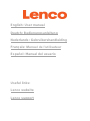 1
1
-
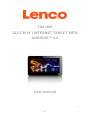 2
2
-
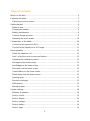 3
3
-
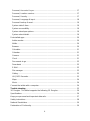 4
4
-
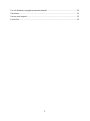 5
5
-
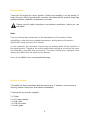 6
6
-
 7
7
-
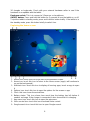 8
8
-
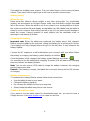 9
9
-
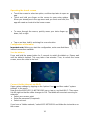 10
10
-
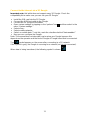 11
11
-
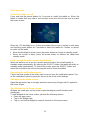 12
12
-
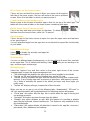 13
13
-
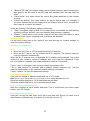 14
14
-
 15
15
-
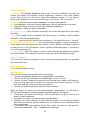 16
16
-
 17
17
-
 18
18
-
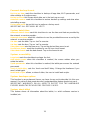 19
19
-
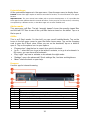 20
20
-
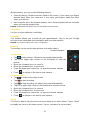 21
21
-
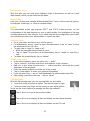 22
22
-
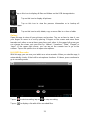 23
23
-
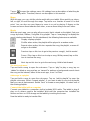 24
24
-
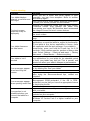 25
25
-
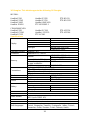 26
26
-
 27
27
-
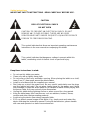 28
28
-
 29
29
-
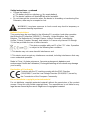 30
30
-
 31
31
-
 32
32
-
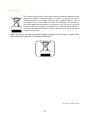 33
33
-
 34
34
-
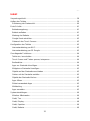 35
35
-
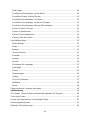 36
36
-
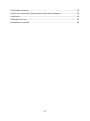 37
37
-
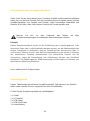 38
38
-
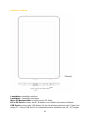 39
39
-
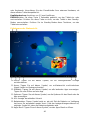 40
40
-
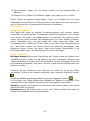 41
41
-
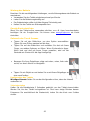 42
42
-
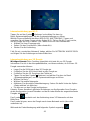 43
43
-
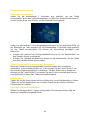 44
44
-
 45
45
-
 46
46
-
 47
47
-
 48
48
-
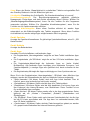 49
49
-
 50
50
-
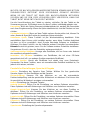 51
51
-
 52
52
-
 53
53
-
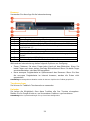 54
54
-
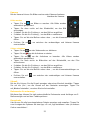 55
55
-
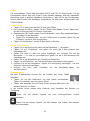 56
56
-
 57
57
-
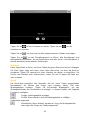 58
58
-
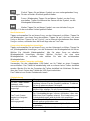 59
59
-
 60
60
-
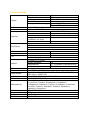 61
61
-
 62
62
-
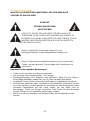 63
63
-
 64
64
-
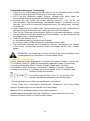 65
65
-
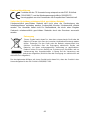 66
66
-
 67
67
-
 68
68
-
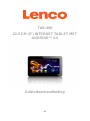 69
69
-
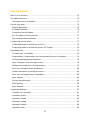 70
70
-
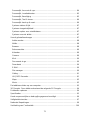 71
71
-
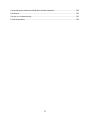 72
72
-
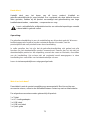 73
73
-
 74
74
-
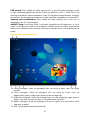 75
75
-
 76
76
-
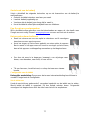 77
77
-
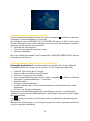 78
78
-
 79
79
-
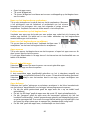 80
80
-
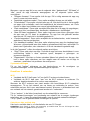 81
81
-
 82
82
-
 83
83
-
 84
84
-
 85
85
-
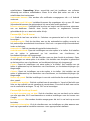 86
86
-
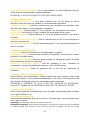 87
87
-
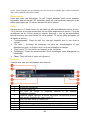 88
88
-
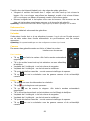 89
89
-
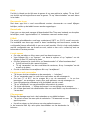 90
90
-
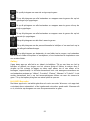 91
91
-
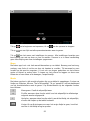 92
92
-
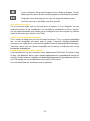 93
93
-
 94
94
-
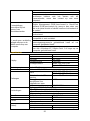 95
95
-
 96
96
-
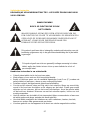 97
97
-
 98
98
-
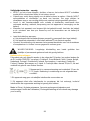 99
99
-
 100
100
-
 101
101
-
 102
102
-
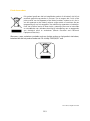 103
103
-
 104
104
-
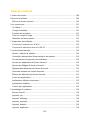 105
105
-
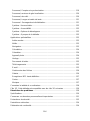 106
106
-
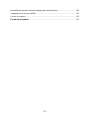 107
107
-
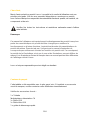 108
108
-
 109
109
-
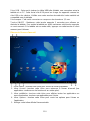 110
110
-
 111
111
-
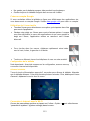 112
112
-
 113
113
-
 114
114
-
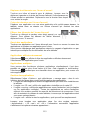 115
115
-
 116
116
-
 117
117
-
 118
118
-
 119
119
-
 120
120
-
 121
121
-
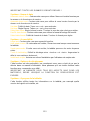 122
122
-
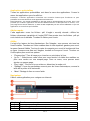 123
123
-
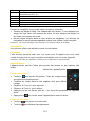 124
124
-
 125
125
-
 126
126
-
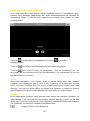 127
127
-
 128
128
-
 129
129
-
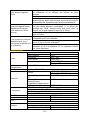 130
130
-
 131
131
-
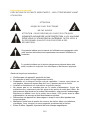 132
132
-
 133
133
-
 134
134
-
 135
135
-
 136
136
-
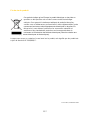 137
137
-
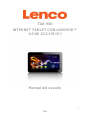 138
138
-
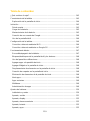 139
139
-
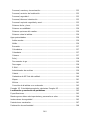 140
140
-
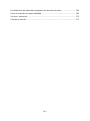 141
141
-
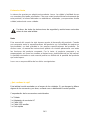 142
142
-
 143
143
-
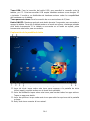 144
144
-
 145
145
-
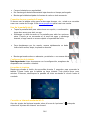 146
146
-
 147
147
-
 148
148
-
 149
149
-
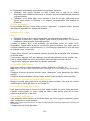 150
150
-
 151
151
-
 152
152
-
 153
153
-
 154
154
-
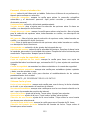 155
155
-
 156
156
-
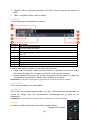 157
157
-
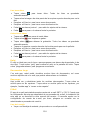 158
158
-
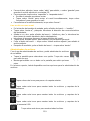 159
159
-
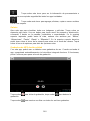 160
160
-
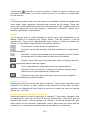 161
161
-
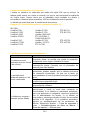 162
162
-
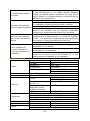 163
163
-
 164
164
-
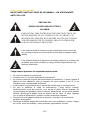 165
165
-
 166
166
-
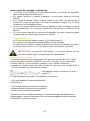 167
167
-
 168
168
-
 169
169
-
 170
170
-
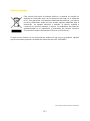 171
171
in andere talen
- English: Lenco TAB-704 User manual
- français: Lenco TAB-704 Manuel utilisateur
- español: Lenco TAB-704 Manual de usuario
- Deutsch: Lenco TAB-704 Benutzerhandbuch
Gerelateerde artikelen
Andere documenten
-
LG LGV500.ADEUBK Handleiding
-
Lenovo 22282EU Handleiding
-
LG LGV490.ATURBK Handleiding
-
LG LGV400.ANLDBK de handleiding
-
LG LGV480.ANEUWH Handleiding
-
LG LG G Pad 10.1 (V700) Red Handleiding
-
Gemini Q13 Gebruikershandleiding
-
Gemini GEM-Q1002 Gebruikershandleiding
-
Gemini D8 de handleiding
-
Gemini GEMQ9909 de handleiding